Page 1
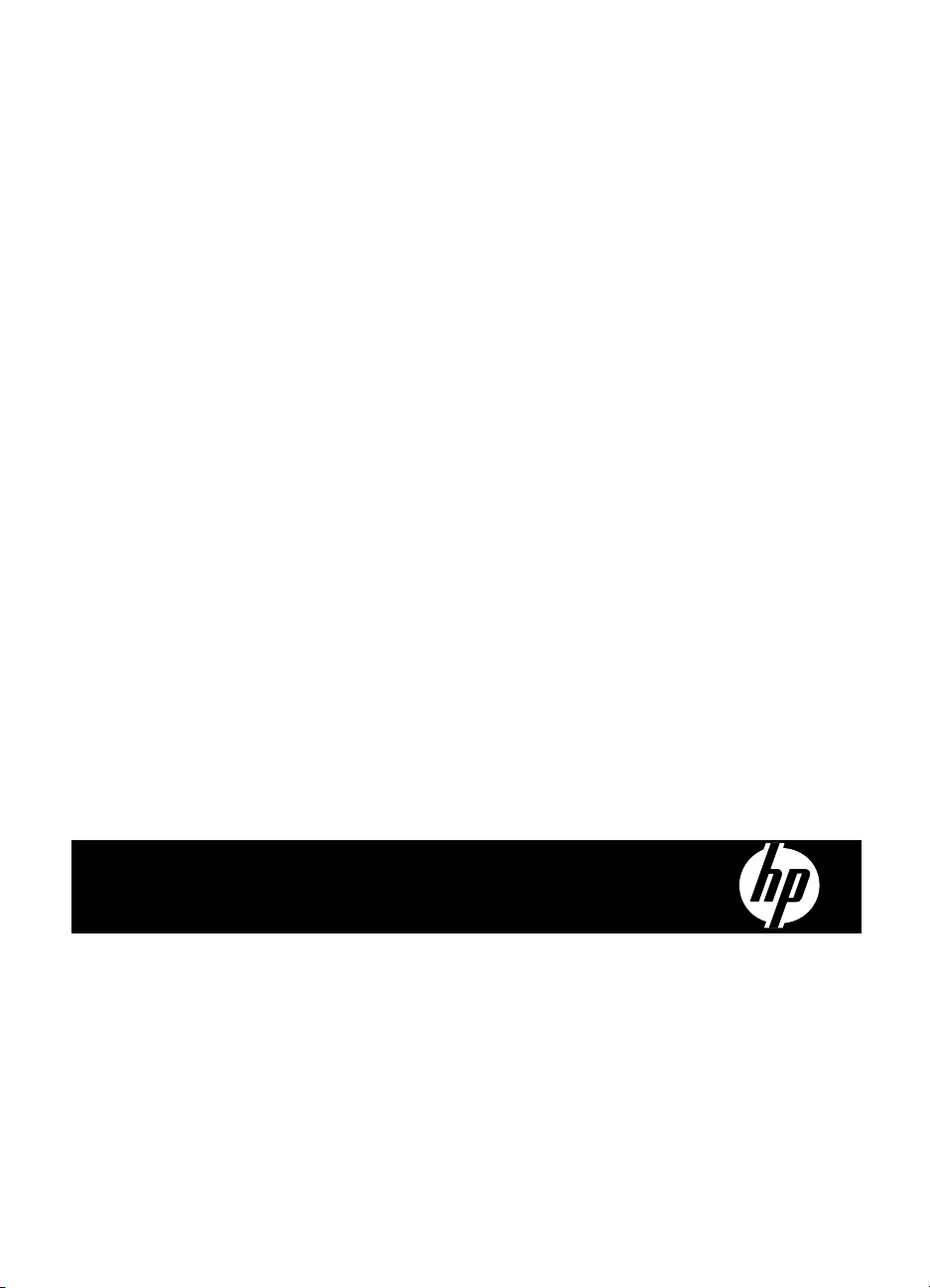
HP Scanjet N6310
Felhasználói kézikönyv
Page 2
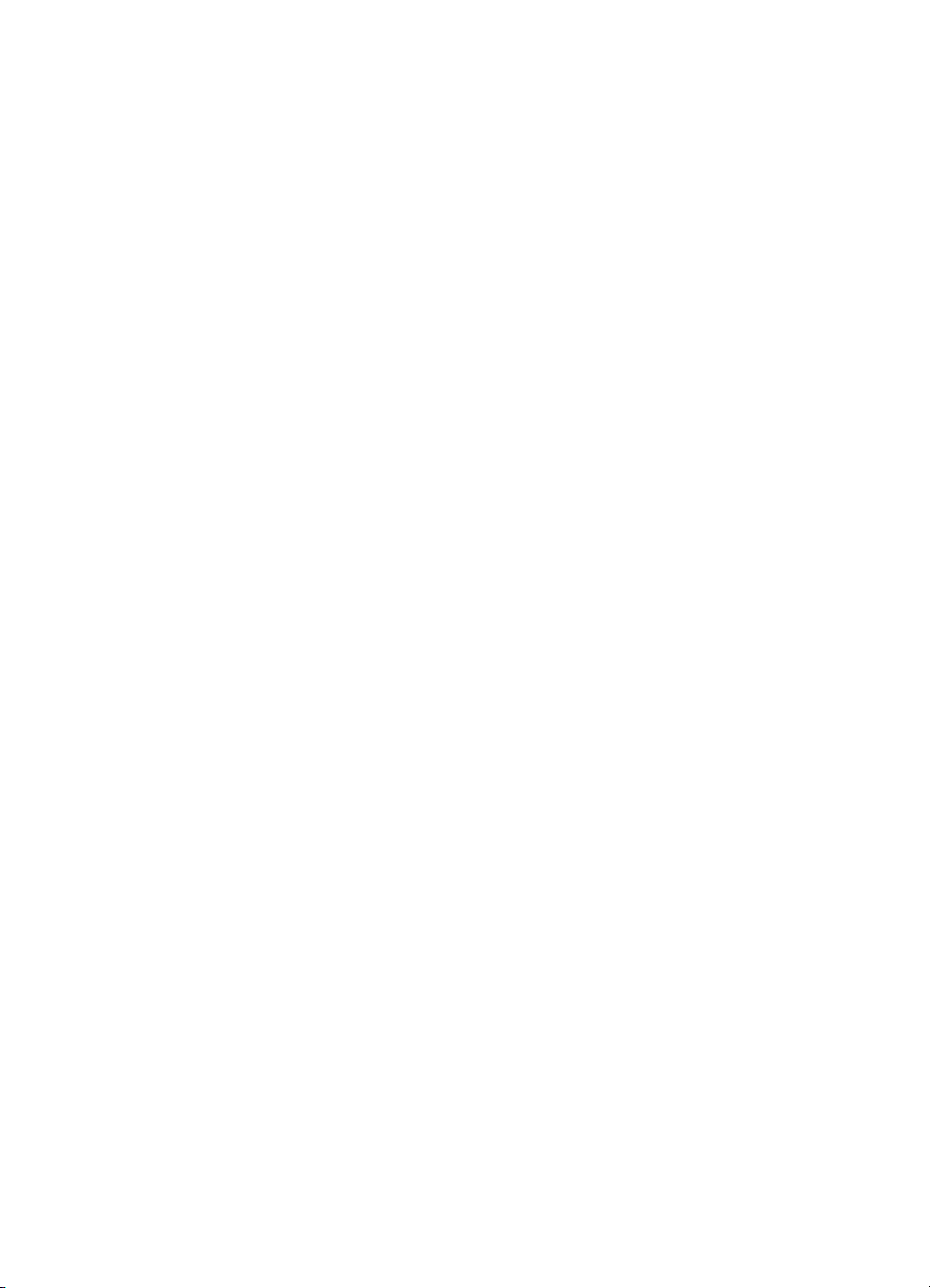
Page 3
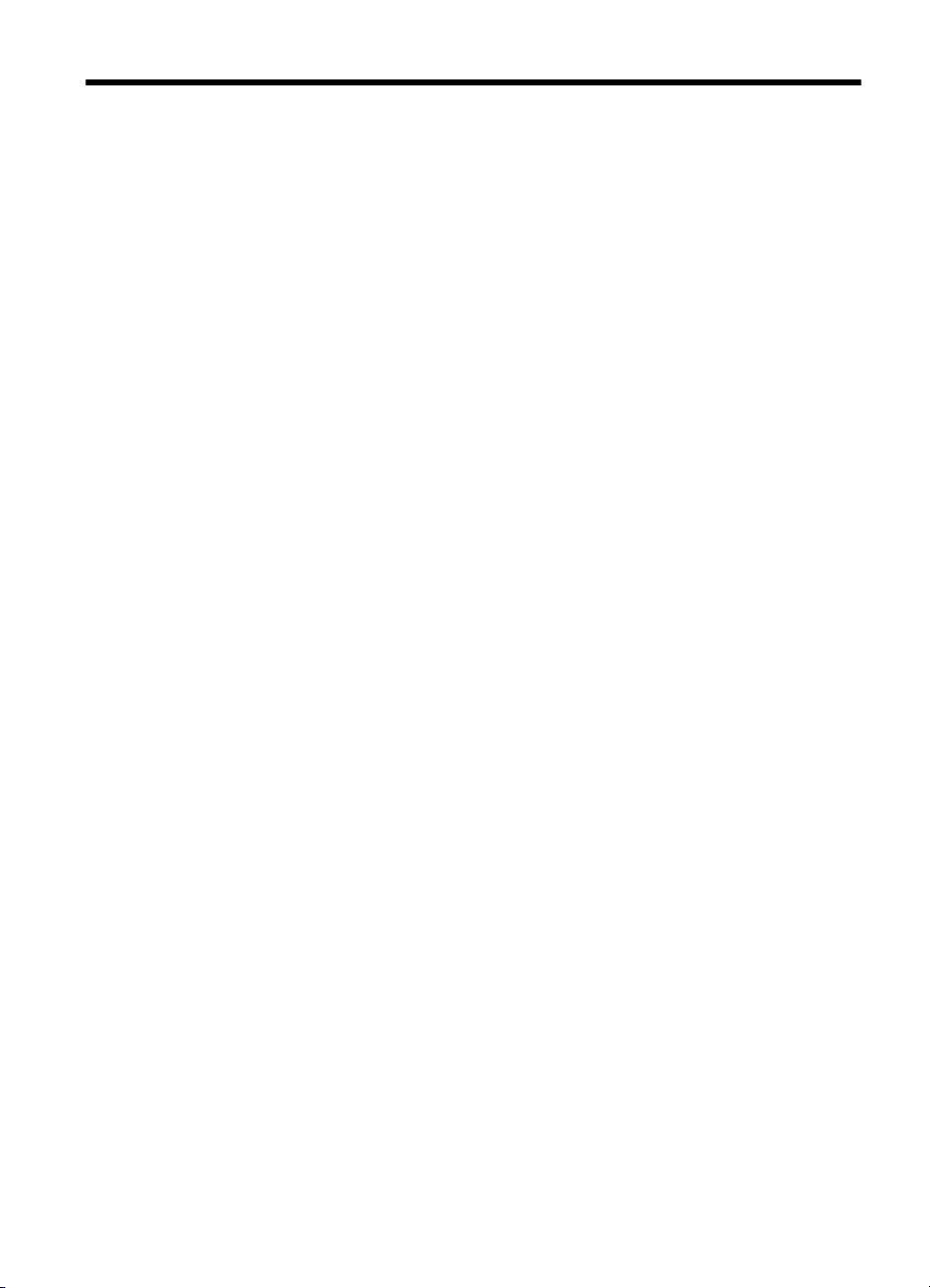
Tartalom
1 A lapolvasó használata
A HP lapolvasószoftver rövid ismertetése..................................................................................3
A lapolvasó rövid ismertetése.....................................................................................................4
A lapolvasó kezelőpanelje....................................................................................................4
Automatikus lapadagoló (ADF).............................................................................................5
Fólia- és filmadapter (TMA)..................................................................................................6
A lapolvasó beállításai................................................................................................................6
Nyelv.....................................................................................................................................6
Fogyasztás...........................................................................................................................6
Eszközök..............................................................................................................................7
Az eredeti dokumentumok betöltése..........................................................................................7
Az automatikus lapadagoló használata................................................................................7
Dokumentumbehelyezési tippek.....................................................................................8
Hogyan kell betölteni a dokumentumokat.......................................................................9
A lapolvasó üveglapjának használata................................................................................11
A fólia- és filmadapter használata......................................................................................12
Diaképek vagy filmnegatívok betöltése........................................................................12
Tippek átlátszó dokumentumok beolvasásához...........................................................13
Beolvasás indítása...................................................................................................................13
A Beolvasás gomb használata...........................................................................................13
Tippek a Beolvasás gomb használatához....................................................................14
A HP lapolvasószoftver használata....................................................................................15
Más programok használata................................................................................................15
Másolatok készítése.................................................................................................................16
2 Hasznos lapolvasó-szolgáltatások
Munka a beolvasási parancsikonokkal.....................................................................................17
Fekvő képek automatikus elforgatása......................................................................................17
Üres oldalak automatikus eltávolítása......................................................................................18
Beolvasott képek automatikus kiegyenesítése ........................................................................18
Színek kiszűrése dokumentumból (színcsatorna kivonása).....................................................18
Beolvasás ellenőrzés nélkül.....................................................................................................19
3 Karbantartás
A lapolvasó üvegének tisztítása...............................................................................................20
A fólia- és filmadapter tisztítása ...............................................................................................21
Az automatikus lapadagoló tisztítása.......................................................................................21
HP Lapolvasóeszközök segédprogram: a lapolvasó karbantartási tudnivalói..........................24
Az adagoló görgő és az elválasztó elem cseréje.....................................................................25
A karbantartáshoz és a lapolvasó működtetéséhez szükséges kellékek rendelése................25
4 Hibaelhárítás
Alapvető hibakeresési tanácsok...............................................................................................26
Lapolvasó LED-ek....................................................................................................................27
1
Page 4
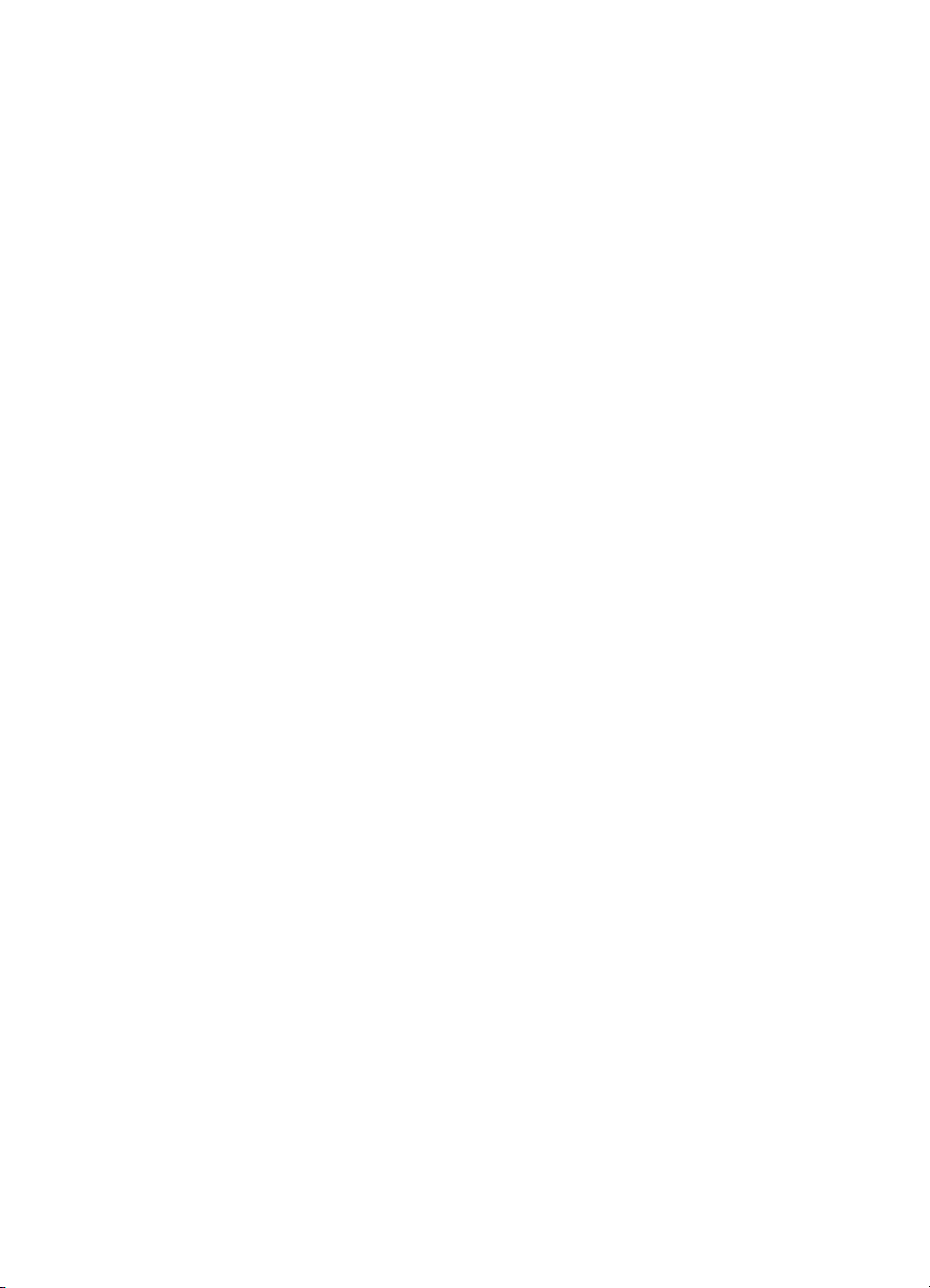
A lapolvasó üzembe helyezésével kapcsolatos hibák elhárítása.............................................28
A kábelek ellenőrzése........................................................................................................28
A szoftver eltávolítása és újratelepítése.............................................................................28
A lapolvasó alaphelyzetbe állításával és hardverével kapcsolatos problémák........................29
Ellenőrizze az USB-kapcsolatot.........................................................................................29
Ellenőrizze, hogy áram alatt van-e a lapolvasó..................................................................30
A lapolvasó alaphelyzetbe állítása.....................................................................................31
A lapolvasóhardver ellenőrzése.........................................................................................31
A lapolvasó nem működik megfelelően..............................................................................31
További hibaelhárítási tudnivalók.......................................................................................32
Lapolvasó működésével kapcsolatos problémák.....................................................................32
Nem lehet bekapcsolni a lapolvasót...................................................................................33
A lapolvasó lámpája nem kapcsol ki...................................................................................33
A lapolvasón nem működik az azonnali beolvasás............................................................33
A lapolvasó nagyon lassan olvassa be a feladatot.............................................................33
Az egyéni beolvasási parancsikonok neve hibásan jelenik meg az LCD-kijelzőn..............34
A kinyomtatott oldalon függőleges fehér sávok látszanak..................................................34
A beolvasott fájlok túl nagyok.............................................................................................34
A kép alja lemarad a lapolvasó üveglapjáról történő beolvasásnál....................................34
Dokumentumok és szövegek optikai karakterfelismerést is tartalmazó beolvasásával
kapcsolatos problémák.......................................................................................................35
A gombok nem működnek........................................................................................................35
A gombok nem működnek..................................................................................................35
Nem a várt program nyílik meg a gomb megnyomásakor..................................................36
A lapolvasó rossz parancsikont választ a Beolvasás gomb megnyomásakor....................36
Az automatikus lapadagolóval (ADF) kapcsolatos problémák.................................................37
A beolvasott kép homályos.................................................................................................37
A beolvasott képek csíkokat vagy karcolásokat tartalmaznak............................................38
A lapolvasó a kétoldalas dokumentumnak csak az egyik oldalát olvassa be.....................38
A beolvasott lapok nem a megfelelő sorrendben kerülnek a beolvasási célba..................38
A beolvasott oldalak hiányoznak a lapolvasás célhelyén...................................................38
A beolvasott elem teljesen fekete vagy teljesen fehér........................................................39
A beolvasott képek nem egyenesek...................................................................................39
Elakadt lapok eltávolítása az automatikus lapadagolóból..................................................39
Az automatikus lapadagoló nem húzza be a lapokat.........................................................41
A beolvasott kép alja nem látszik.......................................................................................41
Diaképek, negatívok és a fólia- és filmadapterrel kapcsolatos problémák...............................42
A képet nem lehet nagyítani...............................................................................................42
Hibásak a színek, illetve a kép túl sötét vagy túl világos....................................................42
A beolvasott képek sötétek.................................................................................................42
A fólia- és filmadagoló egyáltalán nem működik................................................................42
Dia- vagy negatívbeolvasási parancsikon kiválasztásakor a fólia- és filmadapter
egyáltalán nem, vagy csak gyengén világít........................................................................43
További hibaelhárítási tudnivalók.............................................................................................43
5 Terméktámogatás
A lapolvasó gombjainak engedélyezése és letiltása................................................................44
Segítségkérés...........................................................................................................................44
Tárgymutató..................................................................................................................................46
2
Page 5
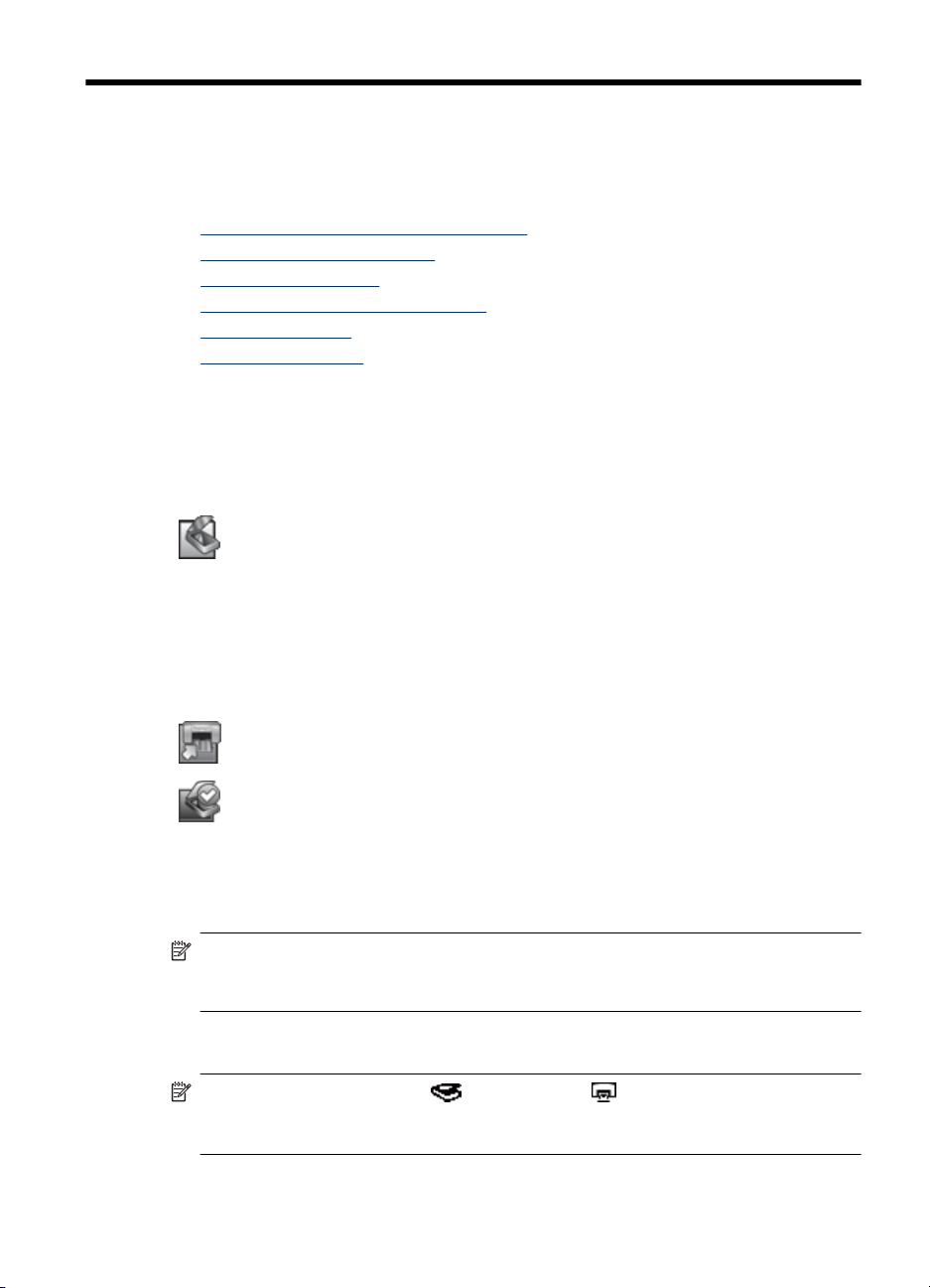
1 A lapolvasó használata
Az alábbi témakörök bemutatják a HP Scanjet lapolvasót, valamint az eredeti
dokumentumok beolvasásának és másolásának módját.
•
A HP lapolvasószoftver rövid ismertetése
A lapolvasó rövid ismertetése
•
A lapolvasó beállításai
•
Az eredeti dokumentumok betöltése
•
Beolvasás indítása
•
Másolatok készítése
•
A HP lapolvasószoftver rövid ismertetése
A HP lapolvasószoftver telepítésekor a következő ikonok kerülnek az asztalra. Az
ikonokkal lapolvasó-, másoló- és szerkesztőprogramok indíthatók el.
A HP Lapolvasás program a képek és dokumentumok beolvasására
szolgál. A HP Lapolvasás programot a következőkre használhatja:
Beolvasási műveleteket hajthat végre
•
Elérheti a Súgót és a hibaelhárítási információkat
•
Elérheti a HP Lapolvasás előnézeti ablakot, ahol lehetőség nyílik
•
a beolvasott dokumentumok szerkesztésére a mentés előtt
Diákat és negatívokat olvashat be a fólia- és filmadapter
•
használatával
Módosíthatja a beállításokat és kezdőértékeket
•
A HP Másolás program a másolatok választott nyomtatóval történő
kinyomtatására szolgál.
A HP Lapolvasóeszközök segédprogram a lapolvasó kezelőpaneljén
lévő gombok beállítására és a karbantartási adatok rögzítésére
használható.
A lapolvasás elindítása után kattintson duplán a HP Lapolvasás ikonra a
HP Lapolvasás parancsikonok párbeszédpanel megjelenítéséhez, és kövesse a
képernyőn megjelenő utasításokat.
Megjegyzés A lapolvasás beállításai módosíthatók a HP Lapolvasás
parancsikonok párbeszédpanelen. A további tudnivalókért kattintson a Help (Súgó)
gombra a HP Lapolvasás parancsikonok párbeszédpanelen.
A másolás megkezdéséhez kattintson duplán a HP Másolás ikonra, és kövesse a
képernyőn megjelenő utasításokat.
Megjegyzés A Beolvasás ( ) és a Másolás ( ) gombokat más olyan
programokhoz is hozzárendelheti, amiket a Windows gombkezelőként ismer fel.
Ehhez használja a HP Lapolvasóeszközök segédprogramot.
A lapolvasó használata 3
Page 6
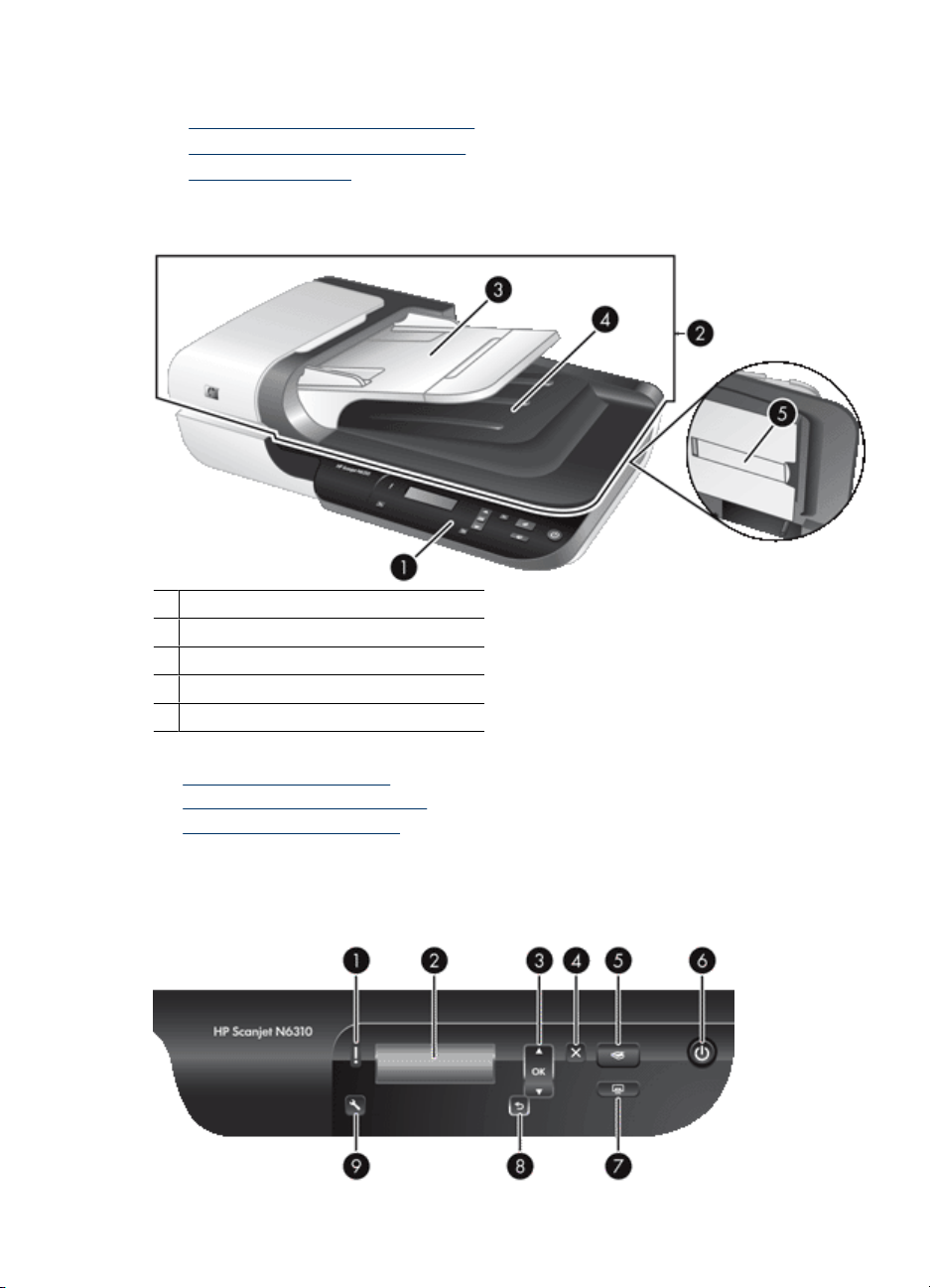
1. . fejezet
Lásd még
• „
Az eredeti dokumentumok betöltése,” 7. oldal
A HP lapolvasószoftver használata,” 15. oldal
• „
Másolatok készítése,” 16. oldal
• „
A lapolvasó rövid ismertetése
1 A lapolvasó kezelőpanelje
2 Automatikus lapadagoló (ADF)
3 Automatikus lapadagoló bemeneti tálcája
4 Automatikus lapadagoló kimeneti tálcája
5 Fólia- és filmadapter (TMA)
Lásd még
•
A lapolvasó kezelőpanelje
•
Automatikus lapadagoló (ADF)
•
Fólia- és filmadapter (TMA)
A lapolvasó kezelőpanelje
A lapolvasó kezelőpaneljén található gombokkal elindíthatja a beolvasást és
konfigurálhatja a lapolvasó egyes beállításait.
4 A lapolvasó használata
Page 7
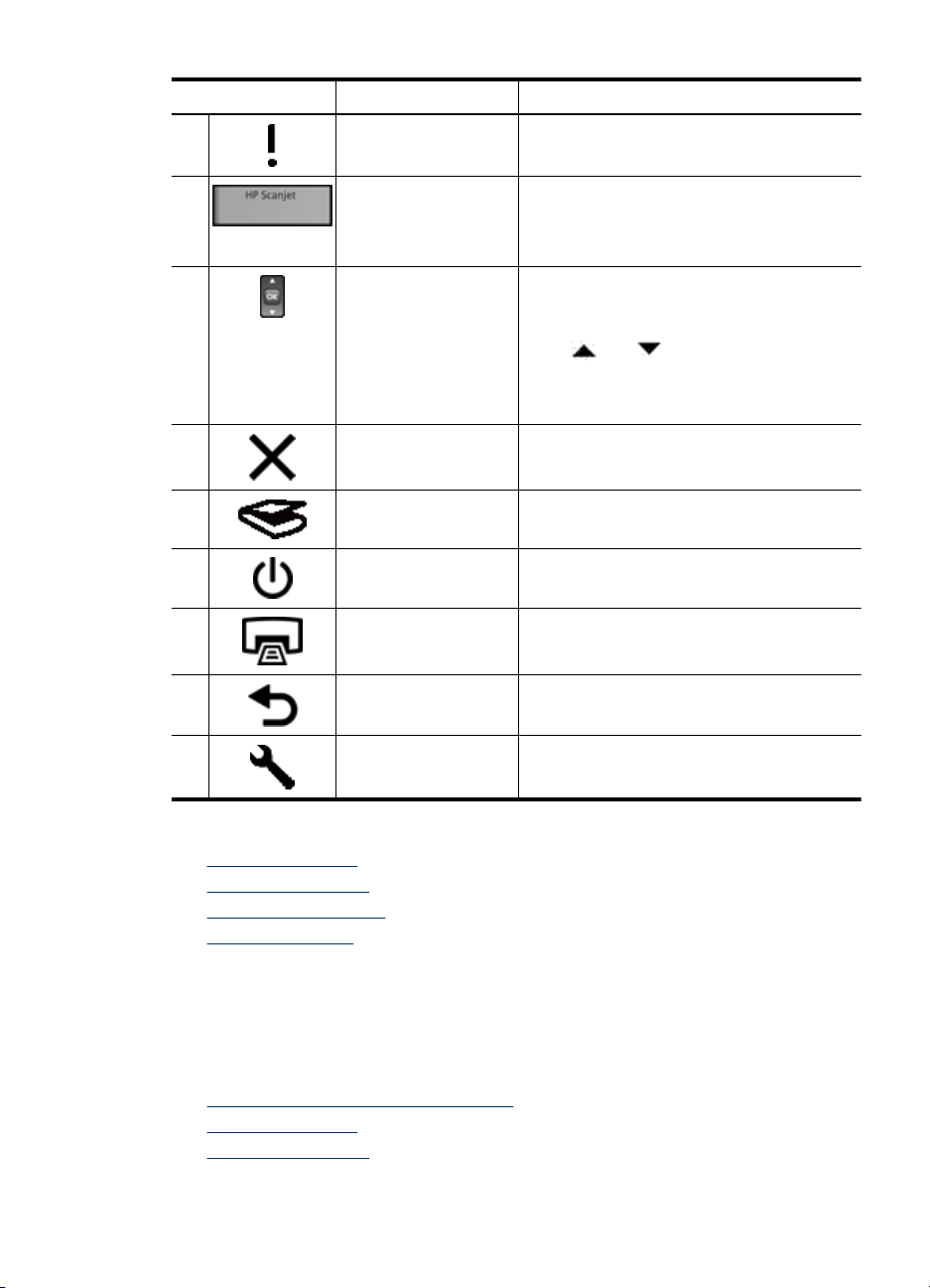
Ikon Gombnév Leírás
1 Figyelmeztető LED A tápellátásjelző LED-del kombinálva a
2 LCD
3 OK/kiválasztás Lehetőséget nyújt az LCD-kijelző elemei közt
4 Megszakítás A folyamatban lévő beolvasás vagy másolás
5 Beolvasás A beolvasás elindítására szolgál.
6 Tápellátás A lapolvasó be- és kikapcsolására szolgál.
7 Másolás Másolás indítása. A számítógépen megjelenik
8 Vissza Megjeleníti az előző menüt az LCD-kijelzőn.
lapolvasó működési állapotát és a hibákat jelzi.
A felhasználó által választható beolvasási
•
parancsikonokat jeleníti meg.
Megjeleníti a menüpontokat, illetve
•
állapotjelző és hibaüzeneteket.
való lépegetésre és az egyes elemek
kiválasztására.
•
A és a gombokkal lépegethet a
menüpontok között.
Egy adott elem kijelöléséhez nyomja meg
•
az OK gombot.
megszakítása.
a HP Másolás párbeszédpanel.
9 Beállítás A lapolvasó működését befolyásoló beállítások
Lásd még
• „
Beolvasás indítása,” 13. oldal
Másolatok készítése,” 16. oldal
• „
A lapolvasó beállításai,” 6. oldal
• „
Lapolvasó LED-ek,” 27. oldal
• „
Automatikus lapadagoló (ADF)
Az automatikus lapadagoló a többoldalas dokumentumok gyors és egyszerű
beolvasására szolgál.
Lásd még
• „
Az automatikus lapadagoló használata,” 7. oldal
Beolvasás indítása,” 13. oldal
• „
Másolatok készítése,” 16. oldal
• „
módosítására szolgál.
A lapolvasó rövid ismertetése 5
Page 8
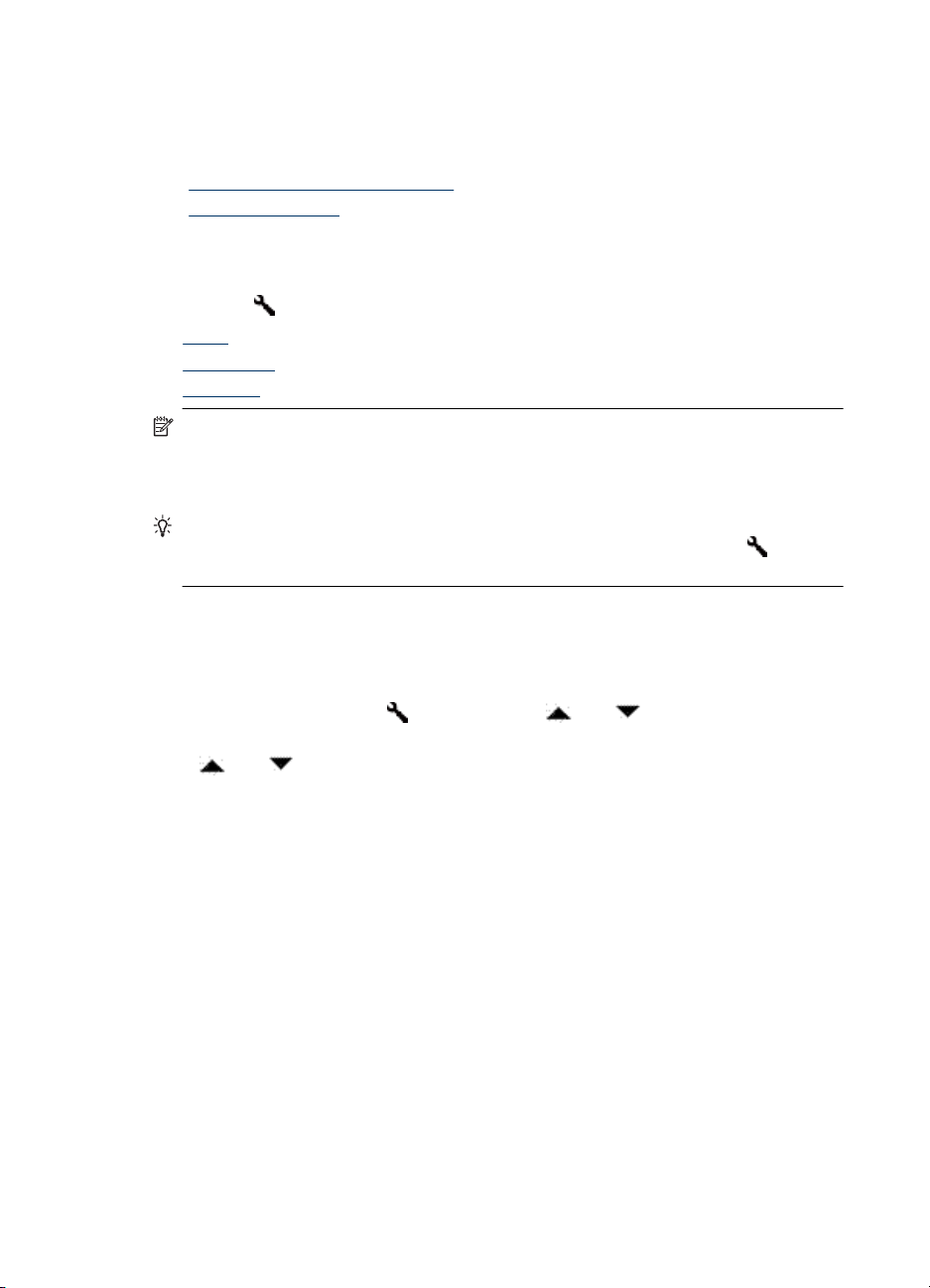
1. . fejezet
Fólia- és filmadapter (TMA)
A fólia- és filmadapterrel 35 mm-es diaképeket vagy filmnegatívokat olvashat be.
Lásd még
• „
A fólia- és filmadapter használata,” 12. oldal
Beolvasás indítása,” 13. oldal
• „
A lapolvasó beállításai
A Beállítás ( ) gombbal a lapolvasó következő beállításait lehet módosítani:
•
Nyelv
Fogyasztás
•
Eszközök
•
Megjegyzés A további beállításokat a HP lapolvasószoftverrel lehet módosítani.
Kattintson duplán az asztal HP Lapolvasás ikonjára, és válassza ki a Beállítások
menü egyik elemét. A további tudnivalókért kattintson a Help (Súgó) gombra a
HP Lapolvasás parancsikonok párbeszédpanelen.
Tipp Ha módosítja a beállításokat, és később vissza szeretné állítani az
alapbeállításokat, nyomja meg a lapolvasó kezelőpaneljén a Beállítás (
és válassza az Alapértékek visszaállítása parancsot.
) gombot,
Nyelv
Az LCD-kijelzőn megjelenő szöveg nyelvének kiválasztásához járjon el az alábbiak
szerint:
1.
2.
Fogyasztás
A lapolvasó fogyasztását a következő beállításokkal csökkentheti:
• Gyors bemelegítés: Alapértelmezés szerint ezzel a beállítással rövidebb ideig tart
• Energy Savings (Energiatakarékosság): Alapértelmezés szerint ezzel a beállítással
Ha a Gyors bemelegítés értéke KI, vagy az Energy Savings (Energiatakarékosság)
értéke BE, a Tápellátás gomb a lapolvasót a maximális teljesítményű állapotba
kapcsolja.
Nyomja meg a Beállítás (
Nyelv elemet, és nyomja meg az OK gombot.
A
és a gombokkal válassza ki a kívánt nyelvet, erősítse meg a választást az
OK gombbal, majd lépjen ki az OK gombbal.
a lámpa bekapcsolása, hogy gyorsabban lehessen beolvasni és másolni a
dokumentumokat. Ha a Gyors bemelegítés beállításnál a KI értéket választja, a
lámpa bemelegítéséhez szükséges idő növekszik, de a a fogyasztás csökken.
egy meghatározott idő után csökken a fogyasztás. Ha az Energy Savings
(Energiatakarékosság) beállításnál a KI értéket választja, növekszik a fogyasztás, de
csökken a dokumentumok beolvasásának és másolásának megkezdéséhez
szükséges idő.
) gombot, majd a és a gombokkal válassza ki a
6 A lapolvasó használata
Page 9
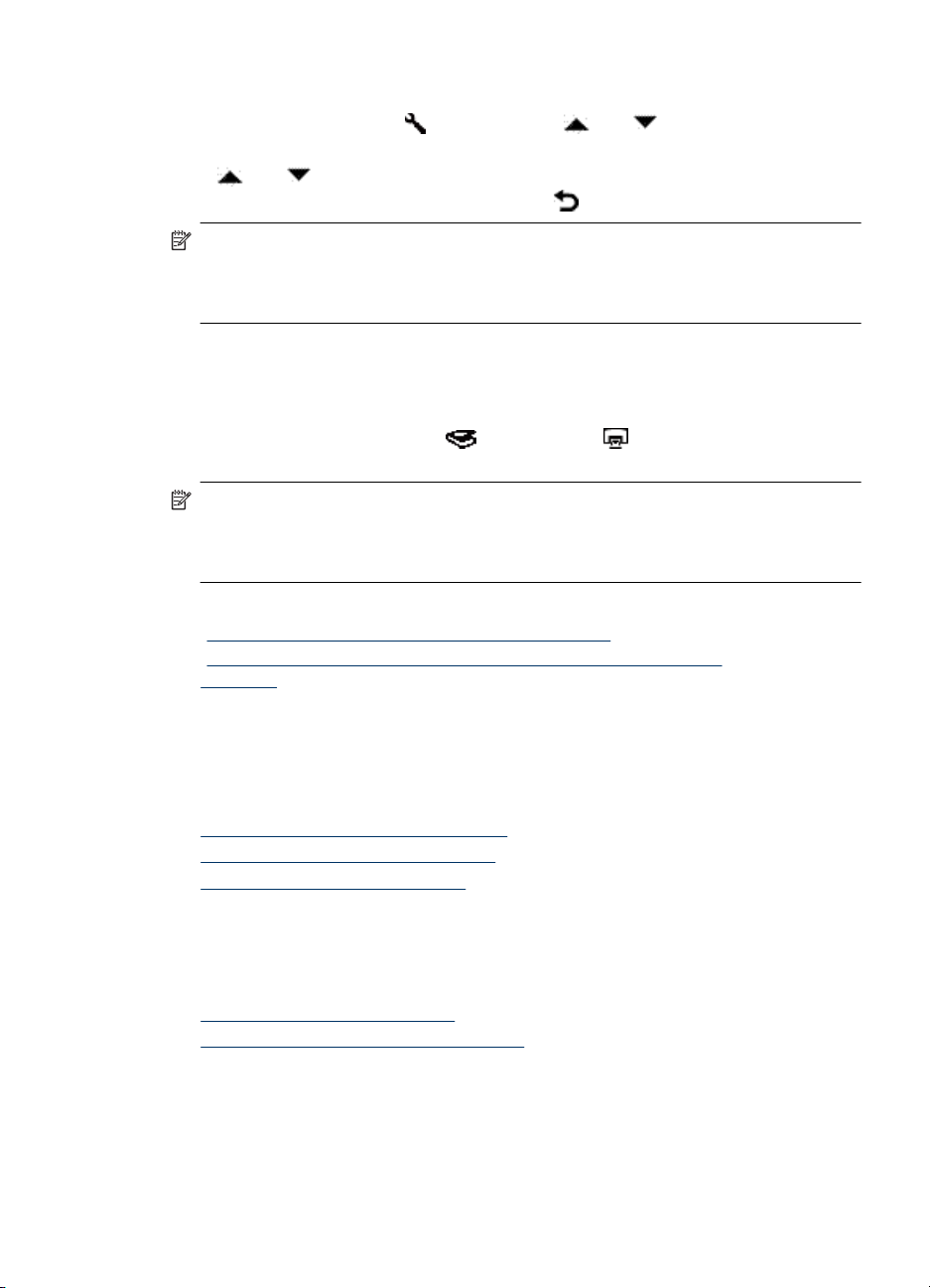
Eszközök
Az energiagazdálkodási beállítások módosításához kövesse az alábbi lépéseket:
1.
Nyomja meg a Beállítás (
kívánt energiagazdálkodási beállítást, és nyomja meg az OK gombot.
2.
A menüpont lehetőséget nyújt a HP Lapolvasóeszközök segédprogram elindítására a
csatlakozó számítógépen. A segédprogrammal bármilyen gombfelismerő programot
hozzá lehet rendelni a Beolvasás (
a lapolvasó bizonyos alkatrészeinek elhasználódását a karbantartáshoz.
Lásd még
• „
• „
és a gombokkal válassza ki a kívánt beállítást (BE vagy KI), aztán nyomja
A
meg az OK gombot, és végül nyomja meg a
Megjegyzés Az Energiamegtakarítás beállításnál a BE értékkel lehet csökkenteni
a lapolvasó alkatrészeinek áramellátását, beleértve a lapolvasó lámpáját. Ha az
Energiamegtakarítás beállítás értéke BE, a Gyors bemelegítés pontnál a KI érték
kiválasztásának nincs hatása.
Megjegyzés A HP Lapolvasóeszközök segédprogramot a Windows tálcáról is
elindíthatja. Válassza a Start menü Programok vagy Minden program parancsát,
majd a HP, a Scanjet és a HP Scanjet N6310 elemet, végül kattintson a
Lapolvasóeszközök segédprogram lehetőségre.
A lapolvasó gombjainak engedélyezése és letiltása,” 44. oldal
HP Lapolvasóeszközök segédprogram: a lapolvasó karbantartási
tudnivalói,” 24. oldal
) gombot, majd a és a gombokkal válassza ki a
gombot kétszer.
) és a Másolás ( ) gombokhoz, és követni lehet
Az eredeti dokumentumok betöltése
Az eredeti dokumentumoknak a lapolvasóba való betöltésére a következő lehetőségek
közül lehet választani:
•
Az automatikus lapadagoló használata
A lapolvasó üveglapjának használata
•
A fólia- és filmadapter használata
•
Az automatikus lapadagoló használata
A dokumentumok megfelelő behelyezésével kapcsolatban az alábbi témakörökben talál
segítséget.
•
Dokumentumbehelyezési tippek
Hogyan kell betölteni a dokumentumokat
•
Az eredeti dokumentumok betöltése 7
Page 10
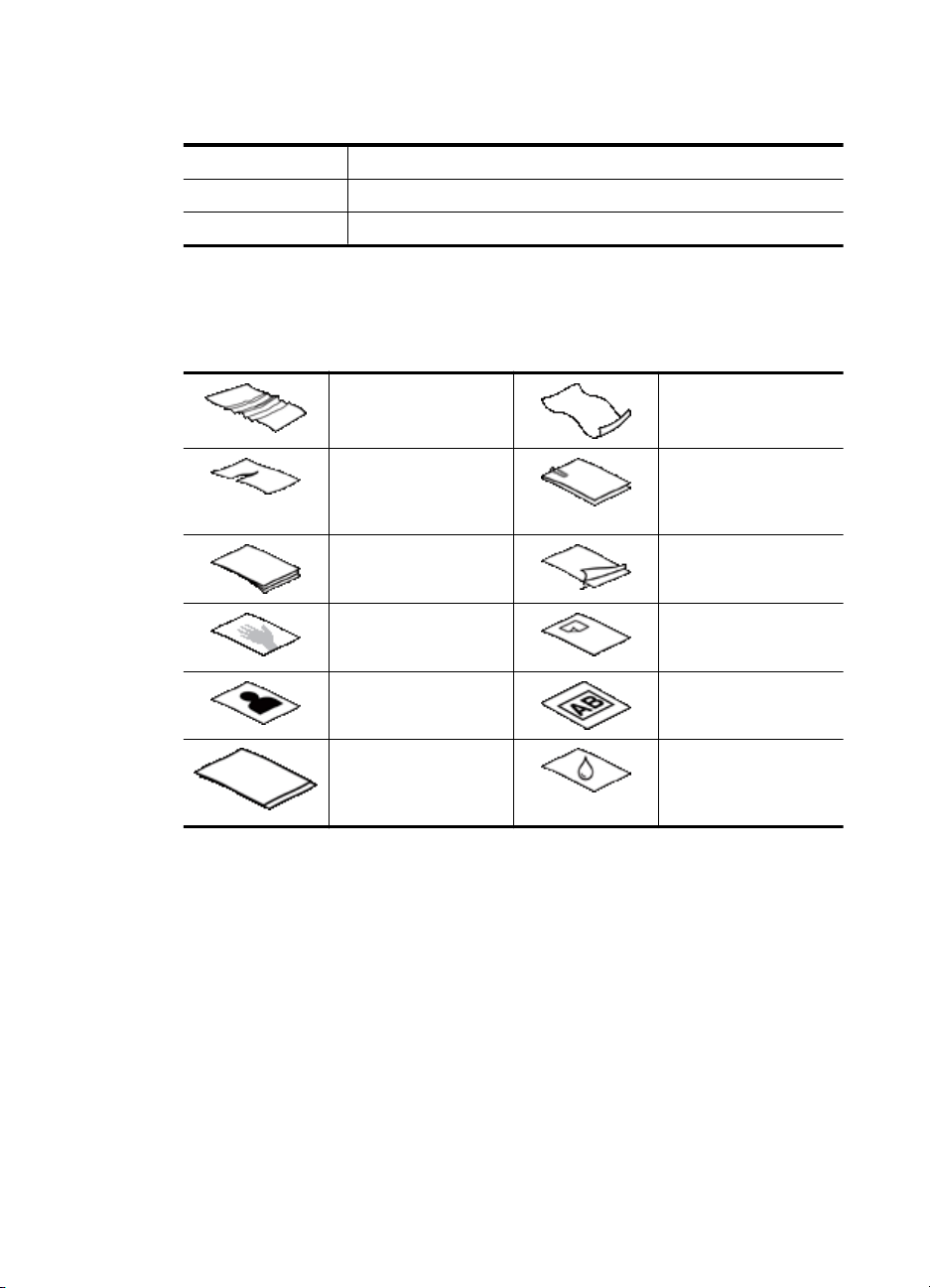
1. . fejezet
Dokumentumbehelyezési tippek
• Az automatikus lapadagoló az alábbi papírtípusokat támogatja.
Szélesség: 148-216 mm
Magasság: 148-356 mm
Súly: 50-120 g/m
2
• Az alábbi dokumentumtípusok automatikus lapadagolón keresztül történő
beolvasása a papír beragadásához vagy a dokumentumok sérüléséhez vezethet. Az
ilyen dokumentumokat a lapolvasó üveglapjára helyezze, ne az automatikus
lapadagolóba.
Gyűrött dokumentumok Hullámos
Eltépett dokumentumok Tűzőgép- vagy
Indigó Fényezett papír
Nagyon vékony,
áttetsző papír
Fényképek Írásvetítő fóliák
Összeragadt papírok Papír nedves
dokumentumok
gemkapoccsal
összefogott
dokumentumok
Ragasztós jegyzettel
vagy címkével ellátott
papír
anyagokkal, például
ragasztóval vagy
hibajavító folyadékkal
• A dokumentumok betöltése előtt győződjön meg arról, hogy az automatikus
lapadagoló ajtaját biztonságosan bereteszelték.
• Amikor egy köteg dokumentumot tölt be, győződjön meg arról, hogy a dokumentumok
azonos szélességűek.
•Ha fekvő oldalakat tölt be, ellenőrizze, hogy a lapok teteje a lapolvasó hátulja felé
esik. Ezzel biztosítható, hogy a lapolvasó az oldalakat automatikusan a megfelelő
irányba forgatja el, ha a HP lapolvasószoftvernél beállította a fekvő oldalak
automatikus forgatását.
• Az automatikus dokumentumadagoló maximális kapacitása 50 lap 75 g/m
2
súlyú
papír. Nehezebb papír használatakor csökken a maximális kapacitás.
8 A lapolvasó használata
Page 11

• Amikor kisebb, például A5-ös (148 x 210 mm) méretű lapokat tölt be, legalább öt
lapból álló köteget töltsön be, hogy az automatikus lapadagoló megfelelően ismerje
fel és kezelje a lapokat. Amikor kevesebb, mint öt kicsi lapot olvas be, a
dokumentumokat a lapolvasó üvegére helyezve olvassa be.
• Amikor hosszú, a bemeneti adagolón túl nyúló dokumentumokat tölt be, húzza ki a
bemeneti tálca hosszabbítóját (1) és töltse be a dokumentumokat (2).
Hogyan kell betölteni a dokumentumokat
1. Ha az eredeti dokumentum túl hosszú, húzza ki a bemeneti tálca hosszabbítóját.
2. Lapozza át a dokumentum lapjait, hogy meggyőződjön, nincsenek összeragadva.
Lapozza át a kötegnek az automatikus dokumentumadagolóba mutató szélét az
egyik irányban, majd ugyanazt az élet az ellenkező irányban.
Az eredeti dokumentumok betöltése 9
Page 12
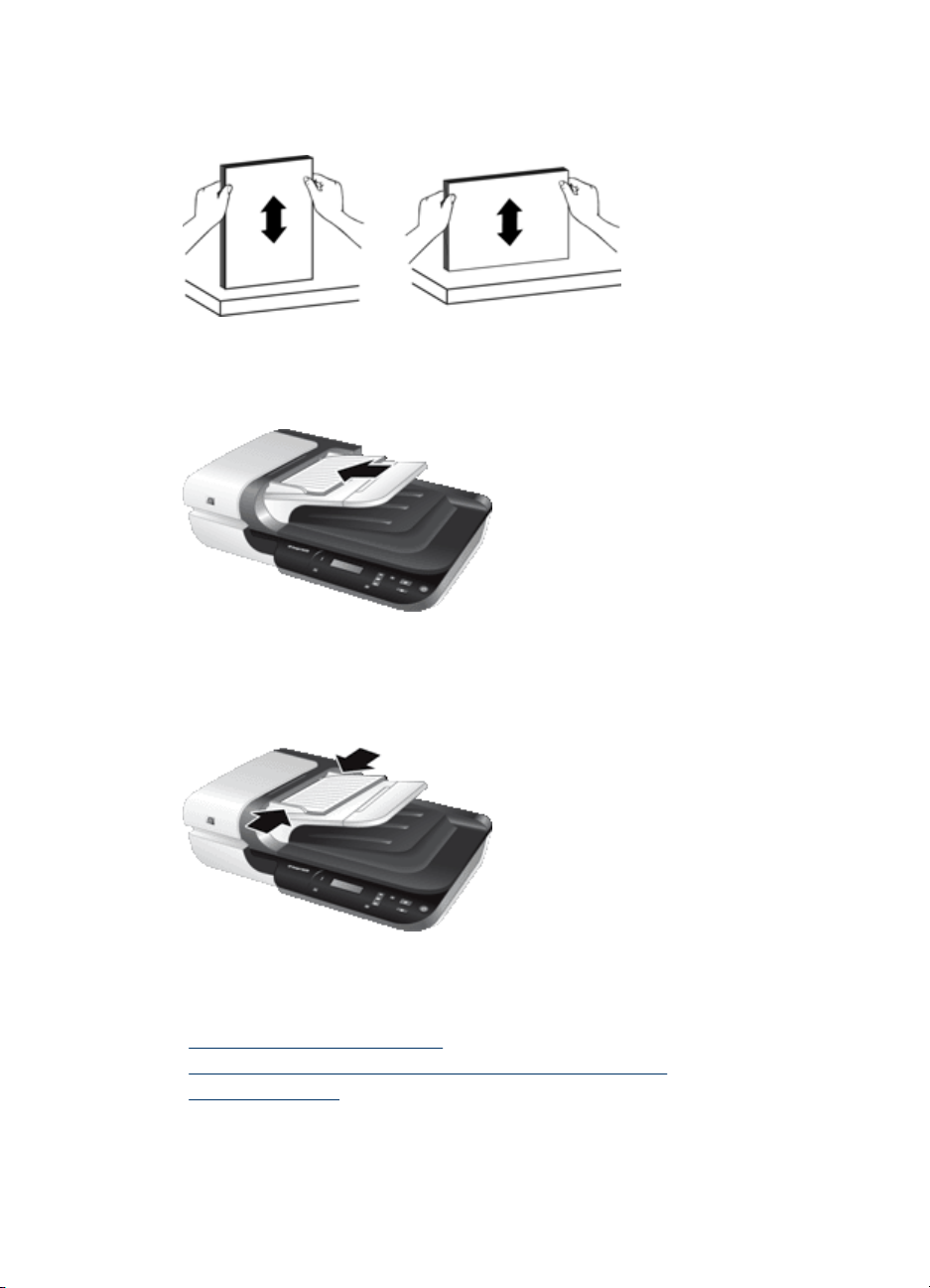
1. . fejezet
3. Igazítsa egymáshoz a dokumentumok széleit úgy, hogy a köteg alját az asztal
tetejéhez nyomja. Forgassa el a köteget 90 fokkal, majd ismételje meg.
4. Helyezze a köteget az adagolótálca közepére. Nyomtatott oldallal felfelé helyezze be
a köteget.
5. Állítsa a papírvezetőket a dokumentum szélességéhez. Vigyázzon, hogy ne feszítse
túl a papírvezetőket, mert ez zavarhatja a papíradagolást, ugyanakkor győződjön
meg arról, hogy a papírvezetők hozzáérnek a dokumentum széleihez.
6. Finoman nyomja előre a köteget úgy, hogy a tálca érzékelője észlelje azt.
Lásd még
• „
Dokumentumbehelyezési tippek,” 8. oldal
Az automatikus lapadagolóval (ADF) kapcsolatos problémák,” 37. oldal
• „
Beolvasás indítása,” 13. oldal
• „
10 A lapolvasó használata
Page 13

A lapolvasó üveglapjának használata
Azokat a dokumentumokat, amelyek nem felelnek meg az automatikus
dokumentumadagoló specifikációjának, helyezze a lapolvasó üvegére.
Legkisebb méret: Nincs alsó mérethatár
Maximális méret: 216 x 300 mm
Megjegyzés A lapolvasó üveglapja nem része teljes hosszában a képkészítési
területnek, így ügyelnie kell arra, hogy az eredeti dokumentumokat a lapolvasó
üveglapjának szélén lévő jeleknek megfelelően helyezze el.
Helyezze az eredetit nyomtatott oldalával lefelé a lapolvasó üvegére, úgy, ahogy azt a
lapolvasón lévő referenciajel mutatja. Fekvő dokumentumoknál a lapokat képpel lefelé
helyezze az üvegre úgy, hogy a lap teteje essen a lapolvasó hátulja felé.
Tipp Ha egyszerre több képet szeretne beolvasni, rendezze el a beolvasni kívánt
képeket a lapolvasó üveglapján úgy, hogy legalább 6 mm hely maradjon közöttük.
Lásd még
„
Beolvasás indítása,” 13. oldal
Az eredeti dokumentumok betöltése 11
Page 14
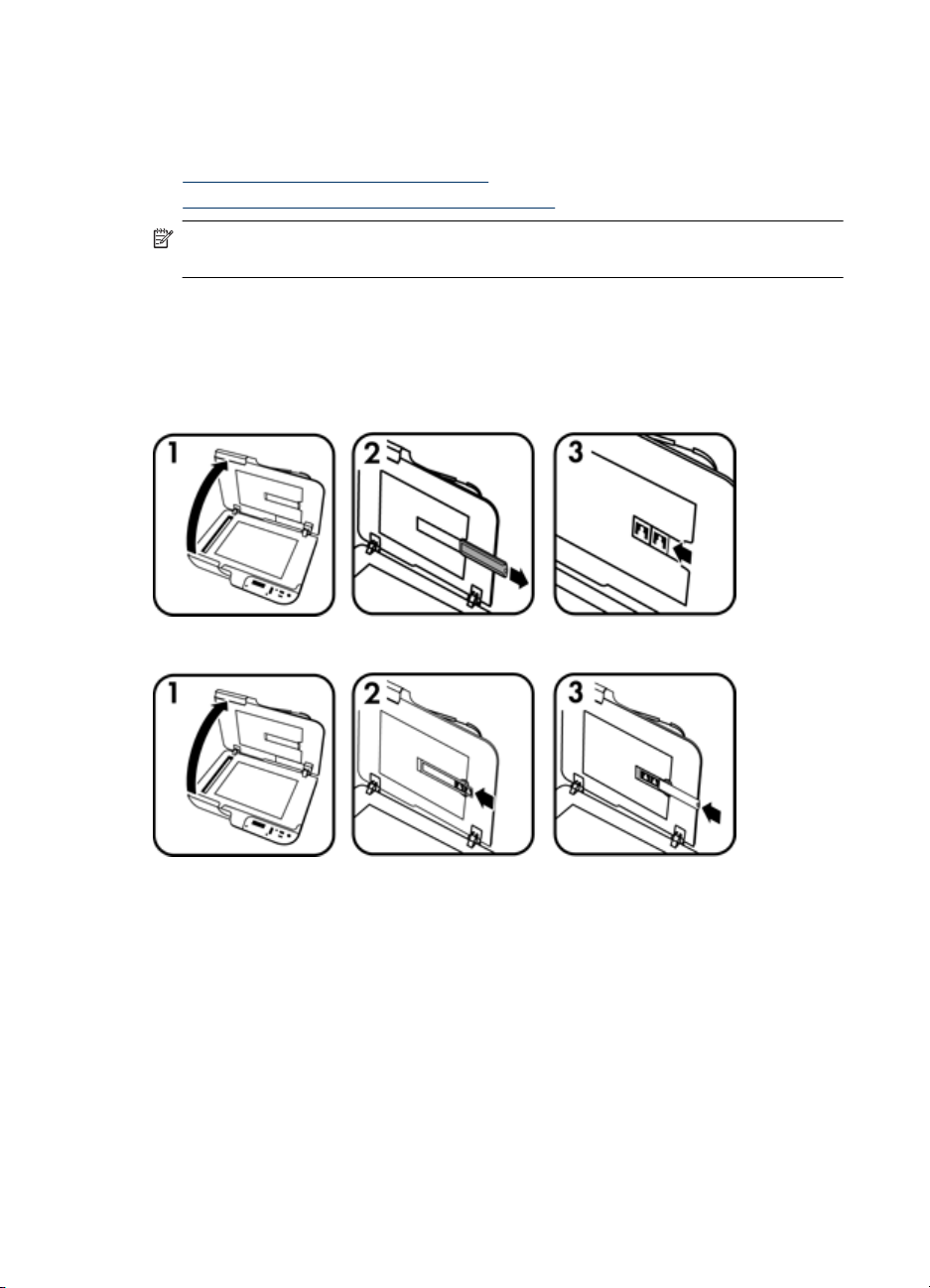
1. . fejezet
A fólia- és filmadapter használata
Ez a fejezet a fólia- és filmadapter használatához nyújt információt, mellyel diák, például
35 mm-es diák és negatívok olvashatóak be.
•
Diaképek vagy filmnegatívok betöltése
Tippek átlátszó dokumentumok beolvasásához
•
Megjegyzés A diák és negatívok fólia- és filmadapterrel történő beolvasásához a
HP lapolvasószoftvert kell használni.
Diaképek vagy filmnegatívok betöltése
A fólia- és filmadapter révén lehetőség nyílik két 35 mm-es dia vagy három képkocka
negatívjának egyidejű beolvasására.
Ábra 1-1 Diaképek betöltése
Ábra 1-2 Negatívok betöltése
A diák vagy negatívok fólia- és filmadapteren keresztül történő betöltése:
1. Nyissa fel a lapolvasó fedelét.
2. Távolítsa el a negatívfilm-tartót a diaképtartóból.
3. Diák vagy negatívok betöltéséhez tegye a következők valamelyikét:
• Ha diákat olvas be, helyezze a diákat a diatartóba. Helyezze a diákat felső
részükkel felfelé úgy, hogy elülső részei Ön felé nézzenek úgy, hogy a diák
egyenesek legyenek, és ne fedjék egymást.
• Ha negatívokat olvas be, tegye a következőket:
a. Távolítsa el a negatívtartóból a negatívvédőt.
b. Csúsztasson egy negatívot a negatívfilm-tartóba úgy, hogy a fényes oldal Ön felé
nézzen. A negatívok könnyen sérülhetnek, ezért csak a szélüknél fogja meg őket.
12 A lapolvasó használata
Page 15
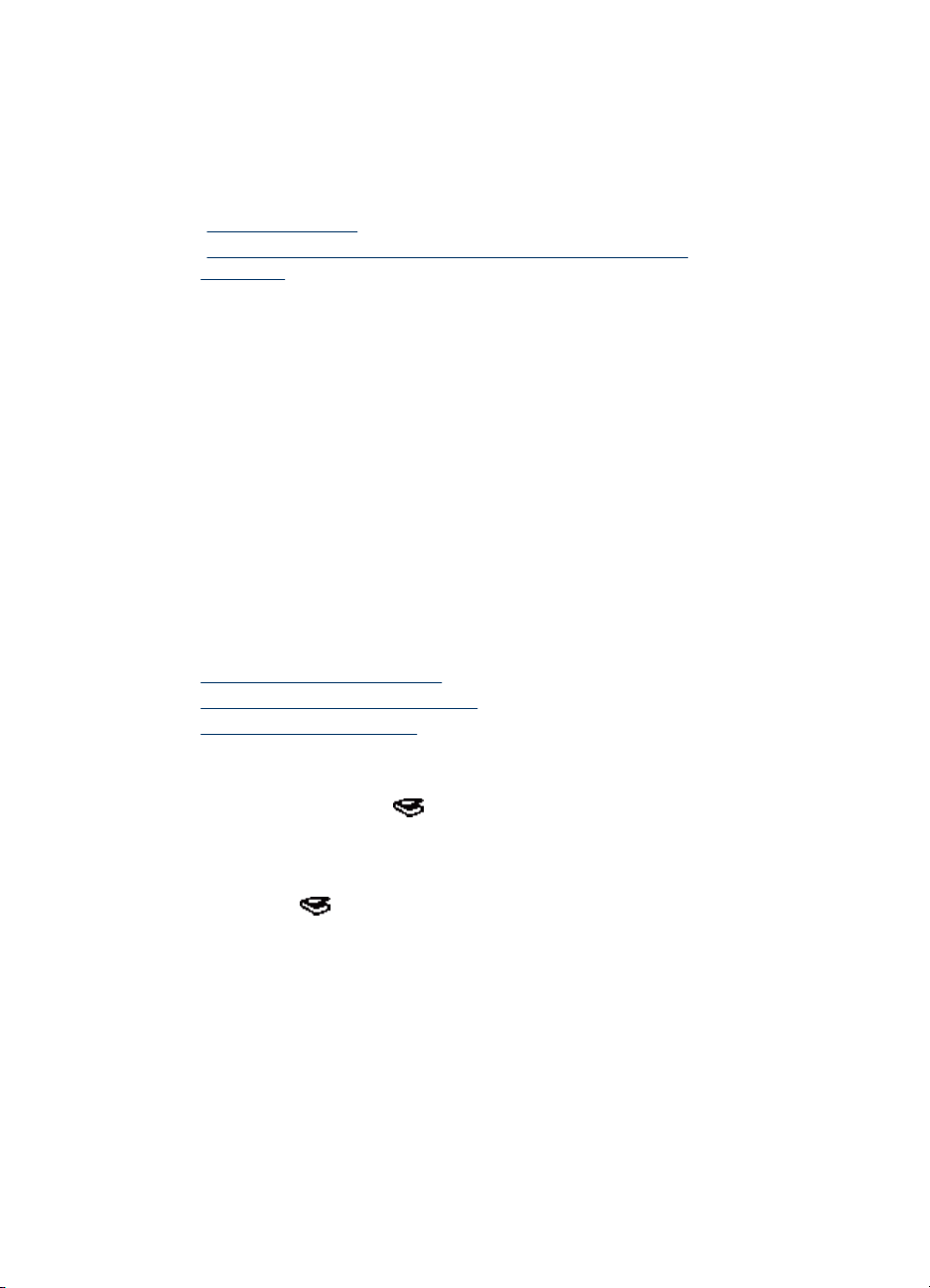
c. Ha a negatívsor három képnél kevesebbet tartalmaz, helyezze be a negatívvédőt
a negatívtartóba úgy, hogy a védő sarka hozzáérjen az utolsó kockához.
d. A negatívfilm-tartót helyezze vissza a diatartóba.
4. Csukja le a lapolvasó fedelét.
Lásd még
• „
Beolvasás indítása,” 13. oldal
Diaképek, negatívok és a fólia- és filmadapterrel kapcsolatos
• „
problémák,” 42. oldal
Tippek átlátszó dokumentumok beolvasásához
• A fólia- és filmadapter által kezelhető méretnél nagyobb átlátszó hordozók
beolvasásához helyezze az átlátszó hordozót a lapolvasó üveglapjára, fedje le fehér
papírral, majd a szokásos módon végezze el a beolvasást.
• Filmnegatív beolvasásánál az alapértelmezett beolvasási parancsikon
automatikusan körülbelül 6,7 x 10 cm-es méretűre nagyítja a képet. Ha az
eredményül kapott képet nagyítani vagy kicsinyíteni szeretné, a beolvasást a
HP lapolvasószoftverrel végezze, majd használja az Átméretezés eszközt a
HP Lapolvasás előnézeti ablakban a kívánt méret eléréséhez. A lapolvasó a
kiválasztott méretben olvassa be az anyagot, és megfelelően beállítja a beolvasási
felbontást. További tudnivalókat a lapolvasószoftver súgójában talál.
Beolvasás indítása
A lapolvasás elindításának több módja is van:
•
A Beolvasás gomb használata
A HP lapolvasószoftver használata
•
Más programok használata
•
A Beolvasás gomb használata
Ha a lapolvasó Beolvasás ( ) gombjával szeretné elindítani a beolvasást, tegye a
következőket:
1. Tegye be az eredeti dokumentumokat.
2. Ha a lapolvasó LCD-kijelzőjén nincsenek beolvasási parancsikonok, nyomja meg a
Beolvasás (
Beolvasás...Beállítás párbeszédpanel, amely lehetőséget nyújt a használni kívánt
) gombot. A számítógép képernyőjén megjelenik a
Beolvasás indítása 13
Page 16

1. . fejezet
beolvasási parancsikonok feltöltésére a lapolvasó kezelőpaneljének beolvasási
parancsikonok listájába.
a.Az Elérhető beolvasási parancsikonok listából válasszon ki egy parancsikont,
majd kattintson a Hozzáadás gombra.
b. A párbeszédpanel felfelé mutató Áthelyezés és lefelé mutató Áthelyezés
nyilaival rendezze el az Előlapi lista parancsikonjait.
A parancsikonok ebben a sorrendben fognak megjelenni, amikor végiggörgeti a
lapolvasó előlapján elérhető listát.
c. Amikor végzett a lista módosításával, kattintson a Készülék frissítése
lehetőségre. A beolvasási parancsikonok feltöltésével kapcsolatos további
tudnivalókról az Első lépések útmutatóból tájékozódhat.
3.
A lapolvasó kezelőpaneljének
és gombjaival válassza ki a beolvasási
parancsikont.
4. Nyomja meg a Beolvasás (
) gombot a lapolvasó kezelőpaneljén. A lapolvasó
megkezdi a dokumentum beolvasását, és az eredményül kapott fájlt a beolvasási
parancsikonban meghatározott helyre küldi.
Tippek a Beolvasás gomb használatához
•A Beolvasás (
) gomb első használata előtt ki kell választania a beolvasási
parancsikonok menüben megjelenítendő parancsikonokat.
• A beolvasás megszakításához nyomja meg a Mégse (
•
A Beolvasás (
) és a Másolás ( ) gombokat bármilyen gombkezelő
) gombot.
lapolvasószoftverhez hozzárendelheti. További tudnivalókat a nyomtatott Első
lépések útmutatóban talál.
• Ha a küldés előtt megtekintené és módosítaná a beolvasott dokumentumot,
kattintson duplán az asztal HP Lapolvasás ikonjára, majd a Beállítások
módosítása... parancsra, és válassza a Beolvasási előkép mutatása beállítást. A
Beolvasás gomb is beállítható úgy, hogy a beolvasott dokumentum továbbítása előtt
még megjelenjen egy előnézeti kép. További tudnivalókat a lapolvasószoftver
súgójában talál.
• Ha 35 mm-es diákat vagy negatívokat olvas be, válassza a diák vagy negatívok
parancsikont. Ha nem így tesz, a fólia- és filmadapter LED-je nem gyullad ki.
• Ha egyéni beolvasási parancsikont szeretne létrehozni, kattintson duplán a
számítógép HP Lapolvasás ikonjára. A HP Lapolvasás parancsikonok
párbeszédpanelen jelölje ki a létrehozni kívánt parancsikonra leginkább hasonlítót,
és kattintson a Beállítások módosítása parancsra. Módosítsa a beállításokat, és
mentse el a beolvasási parancsikont. További tudnivalókat a lapolvasószoftver
súgójában talál. Az egyik beolvasási parancsikont alapértelmezettként is beállíthatja,
hogy ne kelljen kiválasztani a listából minden egyes alkalommal.
Lásd még
• „
Az eredeti dokumentumok betöltése,” 7. oldal
A HP lapolvasószoftver használata,” 15. oldal
• „
Más programok használata,” 15. oldal
• „
14 A lapolvasó használata
Page 17

A HP lapolvasószoftver használata
Ha a beolvasás több paraméterét is módosítani szeretné, például a végleges beolvasás
előtt meg szeretné jeleníteni az előnézeti képet, az összetettebb funkciókat szeretné
használni vagy meg kívánja változtatni a beolvasási beállításokat, akkor a beolvasást a
HP lapolvasószoftverből indítsa.
A beolvasás HP lapolvasószoftverből történő indításához tegye a következőket:
1. Tegye be az eredeti dokumentumokat.
2. Kattintson duplán a HP Lapolvasás ikonra.
3. A HP Lapolvasás parancsikonok párbeszédpanelen:
a. Válassza ki a használni kívánt beolvasási parancsikont.
b. Ha módosítani szeretné a lapolvasás beállításait, vagy meg szeretne jeleníteni
egy előnézeti képet a beolvasás előtt, kattintson a Beállítások módosítása...
parancsra, és végezze el a kívánt módosításokat. További tudnivalókat a
lapolvasószoftver súgójában talál.
c. Kattintson a Beolvasás lehetőségre.
4. Ha beállította az előnézeti kép megjelenítését, megjelenik a HP Lapolvasás
előnézeti ablak. Végezze el a kívánt módosításokat. Ha végzett, kattintson a
Befejezés parancsra. További tudnivalókat a lapolvasószoftver súgójában talál.
Megjegyzés Ha nem választotta ki az Előkép mutatása elemet, a program
megkérdezheti, hogy kíván-e újabb dokumentumot beolvasni. További
dokumentumok beolvasásához kattintson az Igen gombra, a beolvasott
dokumentum(ok) megadott helyre küldéséhez kattintson a Nem gombra.
Ha a Befejezés parancsra kattint, a HP lapolvasószoftver a megadott helyre küldi a
beolvasott lapo(ka)t.
Tipp A HP Lapolvasás parancsikonok párbeszédpanel a beolvasás után sem
tűnik el, így további dokumentumokat is be lehet olvasni. Ha végzett a
beolvasással, kattintson a Bezárás gombra.
Lásd még
• „
Az eredeti dokumentumok betöltése,” 7. oldal
Hasznos lapolvasó-szolgáltatások,” 17. oldal
• „
Más programok használata
Kép vagy dokumentum közvetlenül is beolvasható egy szoftverbe, ha az támogatja a WIA
vagy TWAIN technológiát. Egy program általában akkor kompatibilis, ha található benne
Acquire (Betöltés), Scan (Beolvasás), Import New Object (Új objektum importálása),
Insert (Beszúrás) vagy hasonló nevű parancs. Ha nem biztos abban, hogy az adott
program rendelkezik-e ilyen támogatással, illetve nem találja a megfelelő parancsot,
tanulmányozza az adott program dokumentációját.
A beolvasás WIA- vagy TWAIN-kompatibilis szoftverből történő indításához tegye a
következőket:
1. Indítsa el a lapolvasószoftvert, majd válassza a WIA vagy TWAIN adatforrást.
2. A lapolvasás befejezéséhez hajtsa végre a megfelelő műveleteket.
3. Válassza ki a beolvasott dokumentumok számára megfelelő beállításokat.
Beolvasás indítása 15
Page 18

1. . fejezet
További tudnivalókat a lapolvasószoftver online súgójában talál.
Megjegyzés Ha a választott program ISIS-kompatibilis, vagy szeretné optimalizálni
a TWAIN-kompatibilis szoftveren keresztül történő dokumentumbeolvasási eljárást,
telepítheti az EMC ISI/TWAIN illesztőprogramot. Ehhez helyezze be a lapolvasóhoz
mellékelt telepítő CD-t és válassza az EMC ISIS/TWAIN lehetőséget. A
dokumentumok beolvasásánál válassza a programban a HP Scanjet N6310 Doc
TWAIN illesztőprogramot. Ha a képeket másik programból olvassa be, válassza a
HP Scanjet N6310 TWAIN illesztőprogramot.
Lásd még
„
Az eredeti dokumentumok betöltése,” 7. oldal
Másolatok készítése
Ha a beolvasott képet közvetlenül a nyomtatóra szeretné küldeni, használja a Másolás
(
) gombot.
Másolatok készítéséhez tegye a következőket:
1. Tegye be az eredeti dokumentumokat.
2.
Nyomja meg a Másolás (
megjelenik a HP Másolás párbeszédpanel a csatlakozó számítógépen.
3. Ha módosítani szeretné a beállításokat, például a másolatok számát vagy a kimenet
típusát, tegye a következőket:
a. A folyamatjelző párbeszédpanelen kattintson a Mégse gombra.
b. Végezze el a kívánt módosításokat a HP Másolás párbeszédpanelen.
c. Kattintson a Start gombra. A rendszer a másolatot a nyomtatóra küldi.
) gombot. A másolatot a nyomtatóra küldi a rendszer, és
Tipp A másolatokat az asztal HP Másolás ikonjára kattintva is létrehozhatja.
16 A lapolvasó használata
Page 19

2 Hasznos lapolvasó-
szolgáltatások
Az alábbi lapolvasó-szolgáltatások a tapasztalt dokumentumfeldolgozó szakértők
számára lehetnek érdekesek. A szolgáltatások közül sok elérhető bármilyen olyan ISISvagy TWAIN-kompatibilis dokumentum-beolvasó szoftverből, amely lehetővé teszik a
beolvasási beállítások módosítását.
•
Munka a beolvasási parancsikonokkal
Fekvő képek automatikus elforgatása
•
Üres oldalak automatikus eltávolítása
•
Beolvasott képek automatikus kiegyenesítése
•
Színek kiszűrése dokumentumból (színcsatorna kivonása)
•
Beolvasás ellenőrzés nélkül
•
Munka a beolvasási parancsikonokkal
A beolvasási parancsikonok a rendszeresen végrehajtott feladatokhoz tartozó beolvasási
beállítások tárolására szolgálnak.
A HP Lapolvasás parancsikonok párbeszédpanelen lehetőség nyílik beolvasási ikonok
létrehozására, törlésére és módosítására. A beolvasási parancsikonok használatával és
kezelésével kapcsolatos tájékoztatást a lapolvasószoftver súgójában találja meg.
Fekvő képek automatikus elforgatása
Alapértelmezés szerint az automatikus lapadagolón, illetve a lapolvasó üveglapján
keresztül beolvasott oldalak tájolása megegyezik az eredeti oldalakéval. A lapolvasó el
tudja forgatni a beolvasott képeket, így a fekvő oldalak portré tájolású oldalakként
jelennek meg.
Ha a fekvő dokumentumokat portré tájolásúvá szeretné alakítani, tegye a következőket:
1. Kattintson duplán az asztal HP Lapolvasás ikonjára, és válassza ki a Beolvasási
beállítások elemet a Beállítások menüből.
2. A Beolvasási beállítások párbeszédpanel Dokumentum lapján válassza a Fekvő
képek automatikus elforgatása lehetőséget, és kattintson az OK gombra.
Megjegyzés Más lapolvasószoftverekben a forgatás beállításai a Layout
(Elrendezés) lapon találhatók, az ISIS vagy TWAIN Advanced Settings (Speciális
beállítások) párbeszédpanelén.
Hasznos lapolvasó-szolgáltatások 17
Page 20

2. . fejezet
Üres oldalak automatikus eltávolítása
Ha a beolvasási beállításokat úgy szeretné módosítani, hogy az automatikus
lapadagolón keresztül beolvasott oldalak közül az üres oldalak automatikusan el
legyenek távolítva, tegye a következőket:
1. Kattintson duplán az asztal HP Lapolvasás ikonjára, válassza ki az egyik beolvasási
parancsikont, kattintson a Beállítások módosítása... parancsra, a Beolvasási
parancsikon beállítások részen a beolvasás típusánál válassza a Dokumentum
(üvegről vagy adagolóból) lehetőséget, és kattintson a Speciális
dokumentumbeállítások... lehetőségre.
2. A Speciális dokumentumbeállítások párbeszédpanelen válassza az Üres oldalak
automatikus eltávolítása (az adagolóból) beállítást, és kattintson az OK gombra.
3. Kattintson a Parancsikon mentése... parancsra, fogadja el az alapértelmezett nevet
vagy adjon meg egy új nevet, és az új parancsikonként való mentéshez kattintson a
Mentés parancsra.
Beolvasott képek automatikus kiegyenesítése
Az automatikus lapadagolón keresztül betöltött, illetve a lapolvasó üvegéről beolvasott
elemek nem feltétlenül igazodnak a lapolvasó üvegéhez. A program képes a ferde képek
automatikus felismerésére, és max. 20 fokos szögig kijavítja a ferdeséget a kimeneti
képen.
A beolvasás kimenetének automatikus kiegyenesítéséhez tegye a következőket:
1. Kattintson duplán az asztal HP Lapolvasás ikonjára, válasszon egy beolvasási
parancsikont, és válassza ki a Beolvasási beállítások elemet a Beállítások
menüből.
2. A Beolvasási beállítások párbeszédpanel Dokumentum lapján válassza a
Beolvasott képek automatikus kiegyenesítése lehetőséget, és kattintson az OK
gombra.
3. Kattintson a Parancsikon mentése... parancsra, fogadja el az alapértelmezett nevet
vagy adjon meg egy új nevet, és az új parancsikonként való mentéshez kattintson a
Mentés parancsra.
Színek kiszűrése dokumentumból (színcsatorna kivonása)
Lehetőség van egy színcsatorna (piros, zöld vagy kék) kivonására a beolvasott képből,
amely csökkentheti a beolvasott fájl méretét és javíthatja az optikai karakterfelismerés
(OCR) eredményét.
Egy színcsatorna kivonásához a beolvasott képből tegye a következőket:
1. Kattintson duplán az asztal HP Lapolvasás ikonjára, és indítsa el a beolvasást.
2. A Végleges képek területen válassza ki a módosítani kívánt miniatűrt.
3. A HP Lapolvasás előnézeti ablak Kimenet típusa részén válassza a Feketefehér elemet.
4. A kép eszköztáron válassza a Fekete-fehér beállítása parancsot, és kattintson a
Befejezés parancsra.
18 Hasznos lapolvasó-szolgáltatások
Page 21

A színek kivonásával kapcsolatban további tudnivalókat a lapolvasószoftver súgójában
talál.
Beolvasás ellenőrzés nélkül
A HP lapolvasószoftverrel végzett beolvasás szokásos eljárása a következő:
1. Olvassa be a dokumentum oldalait.
2. Ellenőrizze a beolvasott dokumentum oldalait a HP Lapolvasás előnézeti ablakban.
Szükség esetén törölje vagy olvassa be újra az oldalakat.
3. A beolvasás befejezéséhez a HP Lapolvasás előnézeti ablakban kattintson a
Befejezés parancsra.
4. Várja meg, míg a lapolvasóprogram a profilbeállításoknak megfelelően feldolgozza
a beolvasott dokumentumoldalakat.
Beállíthat olyan beolvasási parancsikont is, amely a 2. és 3. lépést kihagyja a szokásos
eljárásból. A beolvasási parancsikon kiválasztása után nyomja meg a lapolvasó
előlapjának Beolvasás gombját, vagy kattintson a HP Lapolvasás parancsikonok
párbeszédpanel Beolvasás... parancsára. A lapolvasó beolvassa az oldalakat, anélkül,
hogy Önnek be kellene avatkoznia.
A beolvasás automatikus végrehajtásához a kiválasztott beolvasási parancsikon
Beolvasási előkép mutatása jelölőnégyzete nem lehet bejelölve a HP Lapolvasás
parancsikonok párbeszédpanelen.
Beolvasás ellenőrzés nélkül 19
Page 22

3 Karbantartás
Ez a fejezet a lapolvasó ápolásáról és karbantartásáról nyújt tájékoztatást.
A lapolvasó üvegének tisztítása
•
A fólia- és filmadapter tisztítása
•
Az automatikus lapadagoló tisztítása
•
HP Lapolvasóeszközök segédprogram: a lapolvasó karbantartási tudnivalói
•
Az adagoló görgő és az elválasztó elem cseréje
•
A karbantartáshoz és a lapolvasó működtetéséhez szükséges kellékek rendelése
•
A lapolvasó alkalmankénti megtisztításával biztosítható a jó minőségű lapolvasás. A
karbantartás módja számos tényezőtől, többek között a használattól és környezettől függ.
A rutinszerű karbantartást szükség szerint végezze.
A rutinszerű tisztítás és karbantartás során tisztítsa meg az automatikus
dokumentumadagolót, a lapolvasó üveglapját, valamint a fólia- és filmadaptert.
Vigyázat! Ne tegyen éles szélű vagy sarkú tárgyakat, iratkapcsokat, fémkapcsokat,
ragasztót, hibajavítót és hasonló anyagokat a lapolvasóba. A dokumentum lapjai ne
legyenek összeragadva, és ne legyenek gyűröttek, felpöndörödők.
A lapolvasó üvegének tisztítása
Tisztítsa meg a lapolvasó üveglapját a következő esetekben:
• Csíkok, karcok vagy pöttyök jelennek meg a képeken.
• Poros vagy koszos dokumentum beolvasása után.
• Poros környezetben.
A lapolvasó üveglapjának megtisztításához tegye a következőket:
1. Kapcsolja ki a lapolvasót, és ezután húzza ki az USB-kábelt és a tápkábelt a
lapolvasóból.
2. Nyissa fel a lapolvasó fedelét.
3. Az üveglapot puha, szálmentes, nem maró hatású üvegtisztítóval befújt ronggyal
törölje át, majd száraz, puha, szintén szálmentes ronggyal törölje szárazra.
4. Tisztítás után dugja vissza az USB-kábelt és a tápkábelt a lapolvasóba.
20 Karbantartás
Vigyázat! A lapolvasó üveglapjának tisztításához csak üvegtisztító folyadék
használható. Az oldószereket, acetont, benzint és szén-tetrakloridot tartalmazó
tisztítószerek használata esetén károsodhat a készülék üveglapja. Izopropilalkoholt se használjon, mert az csíkokat hagyhat az üvegen.
A tisztítószert ne permetezze közvetlenül az üveglapra. Ha túl sok
tisztítófolyadékot használ, a folyadék kifolyhat az üveglap szélére, és a
lapolvasóba jutva károsíthatja azt.
Page 23

Megjegyzés Amennyiben az üveglap felső felén található por és egyéb
szennyeződés eltávolítása után is koszosnak találja az üveglapot, megtisztíthatja
annak alsó felét is. Az üveglap aljának megtisztításához szét kell szerelni a
lapolvasót. Az üveglap alsó felének tisztításáról a
olvashat.
A fólia- és filmadapter tisztítása
A fólia- és filmadaptert puha, száraz rongy segítségével tisztítsa meg. Szükség esetén
fújjon egy kis üvegtisztítót a rongyra, majd törölje át a fólia- és filmadaptert.
Az automatikus lapadagoló tisztítása
Az automatikus lapadagoló a használat gyakoriságától és a rajta keresztül betöltött papír
típusától függően rendszeres karbantartást igényel. Tisztítsa meg az automatikus
lapadagolót a következő esetekben:
• Az automatikus lapadagoló görgői láthatóan koszosak.
• Az automatikus lapadagoló nehezen tölti be a dokumentumokat.
•Függőleges csíkok jelennek meg az automatikus lapadagolóval beolvasott képeken.
• Miután poros, koszos vagy ceruzaírásos dokumentumot olvasott be az automatikus
lapadagolón keresztül.
• Poros környezetben.
Ha az automatikus dokumentumadagolót hetente több alkalommal használja, havonkénti
tisztítás ajánlott. A lapolvasónak megfelelő tisztítási gyakoriságot válasszon.
www.hp.com/support webhelyen
Megjegyzés Ha az automatikus lapadagoló tisztítása nem hoz javulást, lehet, hogy
ki kell cserélni az adagoló görgőt. Az adagoló görgő cserekészletének
megrendeléséhez keresse fel a
www.hp.com/buy/parts webhelyet.
Az automatikus lapadagoló tisztítása 21
Page 24

3. . fejezet
Az automatikus lapadagoló megtisztításához tegye a következőket:
1. Kapcsolja ki a lapolvasót, és ezután húzza ki az USB-kábelt és a tápkábelt a
lapolvasóból.
2. Nyissa fel a lapolvasó fedelét.
22 Karbantartás
Page 25

3. Tisztítsa meg a lapolvasó fedelének belső oldalán lévő fehér csíkot és a lapolvasó
ágyában lévő lapolvasási csíkot. Törölje át ezeket egy tiszta, nedves, szálmentes
ruhával.
4. Nyissa fel az automatikus lapadagoló ajtaját (1), és az adagolón belül a görgő fedelét
(2).
Az automatikus lapadagoló tisztítása 23
Page 26

3. . fejezet
5. Törölje át az automatikus lapadagoló görgőit egy tiszta, nedves, szálmentes ruhával.
6. Várjon pár percet, míg a görgők megszáradnak, majd csukja be az automatikus
lapadagoló ajtaját.
7. Csatlakoztassa ismét a tápkábelt és az USB-kábelt a lapolvasóba.
HP Lapolvasóeszközök segédprogram: a lapolvasó karbantartási tudnivalói
A HP Lapolvasóeszközök segédprogram Karbantartás lapja a lapolvasó használatával
és karbantartásával kapcsolatos adatokat jeleníti meg. A lapon az automatikus
lapadagoló görgőjének és az elválasztó elem cseréjét is rögzítheti. A segédprogram
számolja a legutóbbi csere óta az automatikus lapadagolón keresztül betöltött oldalak
számát, és figyelmeztet az adagoló görgő és az elválasztó elem cseréjére.
A Karbantartás lap megtekintéséhez járjon el az alábbiak szerint:
1. A Windows tálcán válassza a Start menü Programok vagy Minden program
parancsát, majd a HP, a Scanjet és a HP Scanjet N6310 elemet, végül kattintson a
Lapolvasóeszközök segédprogram lehetőségre.
2. A HP Lapolvasóeszközök segédprogram párbeszédpanelen kattintson a
Karbantartás lapra.
A HP Lapolvasóeszközök segédprogram használatáról bővebb tájékoztatást a
HP Lapolvasóeszközök segédprogram súgójában talál.
24 Karbantartás
Tipp A HP Lapolvasóeszközök segédprogramot a lapolvasó kezelőpaneljéről is
elindíthatja. Nyomja meg a Beállítás ( ) gombot, majd a gomb ismételt
megnyomásával jelölje ki az Eszközök elemet, és nyomja meg az OK gombot.
Page 27

Az adagoló görgő és az elválasztó elem cseréje
Cserélje ki az adagoló görgőt és az elválasztó elemet, ha az alábbiak valamelyike fennáll:
• A beolvasott dokumentumok csíkosak, gyakran elakad a papír, és az automatikus
dokumentumadagoló megtisztításával nem hárítható el a hiba.
• A HP Lapolvasóeszközök segédprogram Karbantartás lapján lehet ellenőrizni, hogy
szükség van-e karbantartásra.
Az adagoló görgő cserekészlete egy adagoló görgőt, egy elválasztó elemet és a
beszerelés leírását tartalmazza. Cserekészletek megrendeléséhez keresse fel a
következő webhelyet:
Az adagoló görgőt és az elválasztó elemet a következő lépésekkel cserélje ki:
1. Kapcsolja ki a lapolvasót, és ezután húzza ki az USB-kábelt és a tápkábelt a
lapolvasóból.
2. Nyissa fel az automatikus lapadagoló ajtaját és a görgő fedelét, és cserélje ki az
adagoló görgőt és az elválasztó elemet a cserekészlethez mellékelt útmutató alapján.
3. Csukja le a görgő fedelét és a lapadagoló ajtaját, majd dugja vissza az USB-kábelt
és a tápkábelt a lapolvasóba.
4. Kapcsolja be a lapolvasót, és frissítse a lapolvasó karbantartási adatait:
a.
Nyomja meg a Beállítás (
HP Lapolvasóeszközök segédprogram program megnyitásához. Kattintson a
Karbantartás lapra.
b.A Görgő- és szétválasztó-karbantartás területen kattintson a Record
Replacement (Csere rögzítése) parancsra, majd az Igen lehetőségre.
További tudnivalókért lásd a HP Lapolvasóeszközök segédprogram súgóját.
www.hp.com/support.
) gombot a lapolvasó kezelőpaneljén a
A karbantartáshoz és a lapolvasó működtetéséhez szükséges kellékek rendelése
A karbantartáshoz szükséges alkatrészek megrendelhetők online a lapolvasó
terméktámogatási webhelyén a
forgalmazótól.
A karbantartáshoz és a lapolvasó működtetéséhez szükséges kellékek rendelése 25
www.hp.com/buy/parts címen, vagy a helyi hivatalos HP
Page 28

4 Hibaelhárítás
Ez a fejezet a lapolvasóval, az automatikus lapadagolóval, valamint a fólia- és
filmadapterrel kapcsolatban felmerülő általános problémákra nyújt megoldást.
•
Alapvető hibakeresési tanácsok
Lapolvasó LED-ek
•
A lapolvasó üzembe helyezésével kapcsolatos hibák elhárítása
•
A lapolvasó alaphelyzetbe állításával és hardverével kapcsolatos problémák
•
Lapolvasó működésével kapcsolatos problémák
•
A gombok nem működnek
•
Az automatikus lapadagolóval (ADF) kapcsolatos problémák
•
Diaképek, negatívok és a fólia- és filmadapterrel kapcsolatos problémák
•
További hibaelhárítási tudnivalók
•
További hibaelhárításért tekintse meg a használt lapolvasószoftver online súgóját, vagy
látogasson el a
információkért.
Alapvető hibakeresési tanácsok
Olyan egyszerű tényezők, mint a szennyeződések a lapolvasó üveglapján vagy a
meglazult kábelek is okozhatnak elmosódott képeket, furcsa működést vagy
működésképtelenséget. Ha problémája van a dokumentumok beolvasásával, mindig
ellenőrizze a következőket.
• Ha a beolvasott képek elmosódottak, ellenőrizze, hogy a lapolvasó üveglapja vagy a
fólia- és filmadapter nem koszos-e. Ha igen, tisztítsa meg az üveget vagy a fólia- és
filmadagolót.
• Ha a dokumentumok beolvasásánál optikai karakterfelismerést is alkalmaz,
győződjön meg róla, hogy az eredeti dokumentum kellően tiszta és gyűrődésmentes
a beolvasáshoz.
•Ellenőrizze, hogy a fólia- és filmadagoló/automatikus lapadagoló kábelei, az USB-
kábel és a tápkábel rendesen csatlakozik a megfelelő aljzathoz a lapolvasó hátulján,
és a tápkábel egy működő fali aljzathoz csatlakozik.
• Ha a lapolvasót a számítógéphez USB-elosztón vagy a számítógép elején lévő USBporton keresztül csatlakoztatta, húzza ki a lapolvasót a számítógépből, és
csatlakoztassa a számítógép hátulján lévő USB-porthoz.
•Ellenőrizze, hogy a lapolvasó gombjai működnek.
• Kapcsolja ki a lapolvasót 60 másodpercre, majd kapcsolja be újra.
•Ellenőrizze a lapolvasóhardvert.
• Indítsa újra a számítógépet.
Ha a problémák nem szűnnek meg, lehetséges, hogy a HP lapolvasószoftver, a firmware
vagy az eszközhöz rendelt illesztőprogramok elavultak vagy meghibásodtak. A szoftver,
a firmware és az illesztőprogramok frissítéseinek megkereséséhez látogasson el a
www.hp.com/support webhelyre.
www.hp.com/support webhelyre a lapolvasóval kapcsolatos frissített
26 Hibaelhárítás
Page 29

Lásd még
• „
Karbantartás,” 20. oldal
A lapolvasó gombjainak engedélyezése és letiltása,” 44. oldal
• „
A lapolvasó alaphelyzetbe állítása,” 31. oldal
• „
Ellenőrizze, hogy áram alatt van-e a lapolvasó,” 30. oldal
• „
A kábelek ellenőrzése,” 28. oldal
• „
Ellenőrizze az USB-kapcsolatot,” 29. oldal
• „
Lapolvasó LED-ek
A lapolvasó kezelőpaneljén két LED található, amelyek a lapolvasó funkcióit és
hibaüzeneteket jeleznek. A felkiáltójel alakú LED (!) a figyelmeztető LED, és az
Energiatakarékos üzemmód gombban lévő LED a tápellátásjelző LED. Az alábbi
táblázat a jelzőfények jelzéseinek értelmezésében segít.
A figyelmeztető LED
gyorsan, sárgán villog.
A Figyelmeztető LED
folyamatos sárga
fénnyel világít.
Egyik jelzőfény sem világít. A lapolvasó nem kap áramot.
A Tápellátás
jelzőfény folyamatos
zöld fénnyel világít.
A Tápellátás
jelzőfény folyamatos
zöld fénnyel világít.
A figyelmeztető
LED lassan, zölden
villog.
A tápellátásjelző
LED folyamatos,
halvány sárga fénnyel
világít.
A Tápellátás
jelzőfény folyamatos
zöld fénnyel világít.
Hiba történt. Ellenőrizze a lapolvasó LCDkijelzőjén a hibaüzenetet.
Végzetes hiba történt. A lapolvasó LCDkijelzője azt írja, hogy a lapolvasót ki kell
kapcsolni 60 másodpercre, majd újra be kell
kapcsolni.
A lapolvasó bemelegedik vagy egy eredeti
dokumentumot olvas be.
A lapolvasó alvó üzemmódban van.
A lapolvasó bekapcsolt állapotban van, és
készen áll a beolvasásra.
Lapolvasó LED-ek 27
Page 30

4. . fejezet
A lapolvasó üzembe helyezésével kapcsolatos hibák elhárítása
Ez a rész a telepítéssel és a beállítással kapcsolatos problémák megoldását ismerteti.
•
A kábelek ellenőrzése
A szoftver eltávolítása és újratelepítése
•
A kábelek ellenőrzése
Kábeltípus Művelet
Tápkábel A tápkábel a lapolvasót és az elektromos fali aljzatot köti össze.
Ellenőrizze, hogy a lapolvasó tápkábele biztonságosan van-e
•
csatlakoztatva a fali aljzatba vagy a túlfeszültségvédőhöz.
Ha a tápkábel túlfeszültségvédőhöz csatlakozik, ellenőrizze, hogy a
•
túlfeszültségvédő csatlakoztatva van-e egy fali aljzathoz, és be vane kapcsolva.
Kapcsolja ki a lapolvasó tápkapcsolóját, majd kapcsolja ki a
•
számítógépet. 60 másodperc elteltével kapcsolja vissza a
lapolvasót, majd kapcsolja be újra a számítógépet, ebben a
sorrendben.
USB-kábel Az USB-kábel a lapolvasót és a számítógépet köti össze.
A lapolvasóval kapott USB-kábelt használja. Előfordulhat, hogy más
•
USB-kábel nem kompatibilis a lapolvasóval.
Ellenőrizze, hogy az USB-kábel megfelelően csatlakozik-e a
•
lapolvasóhoz és a számítógéphez.
Ha az USB-kábel a számítógép elején lévő USB-porthoz
•
kapcsolódik, akkor helyezze azt át a számítógép hátulján lévő USBportba.
Az USB-kapcsolat hibaelhárításával kapcsolatos további tudnivalók a
www.hp.com/support webhelyen olvashatók: válasszon országot/
térséget, és a keresőeszközzel keresse meg az USB-kapcsolat
hibaelhárításával foglalkozó témaköröket.
A fólia- és filmadapter/
automatikus
lapadagoló kábele
A fólia- és filmadagoló/automatikus lapadagoló kábele a lapolvasó
fedelét köti össze az alapegységgel.
Ellenőrizze, hogy a kábel megfelelően csatlakozik-e a lapolvasó
hátuljához.
A szoftver eltávolítása és újratelepítése
A hiányos szoftvertelepítés következtében előfordulhat, hogy a lapolvasót nem ismeri fel
a rendszer, vagy a szoftver nem megfelelőn indul. Próbálja meg eltávolítani, majd
újratelepíteni a HP lapolvasószoftvert. A HP lapolvasószoftver újratelepítéséhez
rendelkeznie kell a HP Lapolvasás szoftver CD-vel.
28 Hibaelhárítás
Page 31

A szoftver eltávolításához és újratelepítéséhez tegye a következőket:
1. Kattintson a Start gombra, mutasson a Beállítások pontra, kattintson a
Vezérlőpult parancsra (Windows XP rendszerben kattintson a Start gombra, majd
a Vezérlőpult parancsra).
2. Kattintson a Programok telepítése/törlése (Windows Vista esetén a Programok és
szolgáltatások) elemre, majd válassza a HP Scanjet N6310 11.5 elemet.
3. Kattintson az Eltávolítás gombra.
4. Húzza ki a lapolvasó USB-kábelét a számítógépből.
5. Telepítse újra a szoftvert a lapolvasóhoz kapott HP Lapolvasás szoftver CD-ről. A CD
behelyezésekor a telepítőprogram automatikusan elindul. Válassza ki a telepíteni
kívánt szoftvert.
6. A szoftver telepítése után csatlakoztassa újra a lapolvasó USB-kábelét.
Lásd még
„
A kábelek ellenőrzése,” 28. oldal
A lapolvasó alaphelyzetbe állításával és hardverével kapcsolatos problémák
Ha a lapolvasó nem működik a telepítés után, vagy a lapolvasó nem működik
megfelelően, a számítógép az alábbi üzenetek egyikét jelenítheti meg:
• A lapolvasó inicializálása sikertelen.
• A lapolvasó nem található.
•Belső hiba.
• A számítógép nem tud kommunikálni a lapolvasóval.
A hiba elhárításához ellenőrizze a vezetékeket és a szoftvert az alábbi részekben leírt
módon:
•
Ellenőrizze az USB-kapcsolatot
Ellenőrizze, hogy áram alatt van-e a lapolvasó
•
A lapolvasó alaphelyzetbe állítása
•
A lapolvasóhardver ellenőrzése
•
A lapolvasó nem működik megfelelően
•
További hibaelhárítási tudnivalók
•
Ellenőrizze az USB-kapcsolatot
Ellenőrizze, hogy van-e fizikai kapcsolat a lapolvasóval.
Tipp A lapolvasót a számítógéphez mindig a számítógép hátulján lévő USB-porton
keresztül csatlakoztassa.
• A lapolvasóval kapott USB-kábelt használja. Előfordulhat, hogy más USB-kábel nem
kompatibilis a lapolvasóval.
•Ellenőrizze, hogy az USB-kábel megfelelően csatlakozik-e a lapolvasóhoz és a
számítógéphez. Ha a kábelt helyesen csatlakoztatta a lapolvasóhoz, az USB-kábel
háromágú szigony szimbóluma felfelé néz.
A lapolvasó alaphelyzetbe állításával és hardverével kapcsolatos problémák 29
Page 32
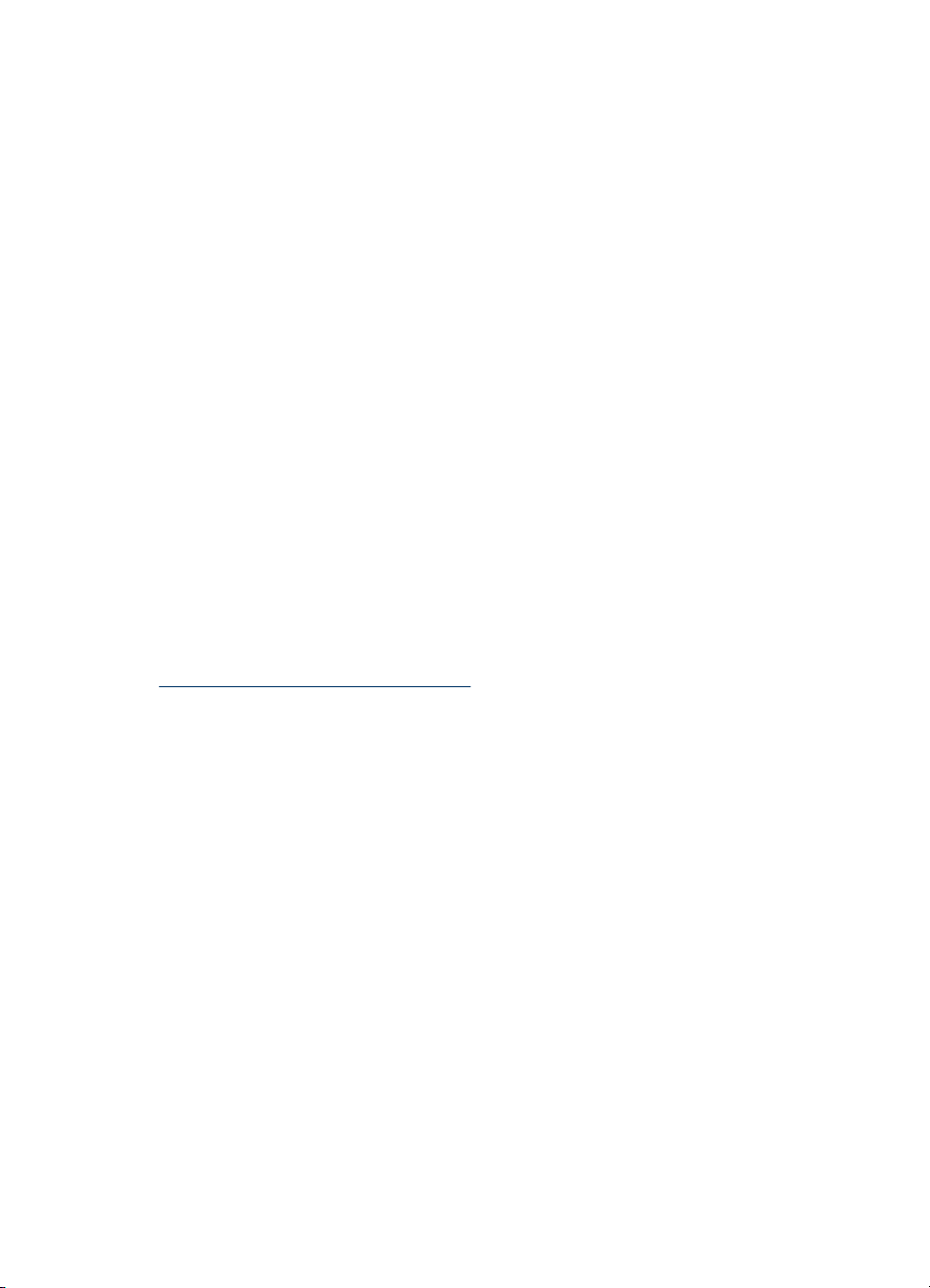
4. . fejezet
Ha a probléma nem múlik el a fenti ellenőrzések elvégzésével, próbálkozhat a
következőkkel is:
1. Attól függően, hogy a lapolvasó hogyan csatlakozik a számítógéphez, végezze el az
alábbi műveletek egyikét:
• Ha az USB-kábel USB-elosztóhoz vagy egy laptop dokkolóállomáshoz
csatlakozik, húzza ki az USB-kábelt az USB-elosztóból vagy a
dokkolóállomásból, és csatlakoztassa közvetlenül a számítógép hátulján lévő
USB-porthoz.
• Ha az USB-kábel közvetlenül a számítógéphez csatlakozik, csatlakoztassa egy
másik USB-porthoz a számítógép hátulján.
• Húzza ki a számítógéphez csatlakozó összes egyéb USB-eszközt, kivéve a
billentyűzetet és az egeret.
2. A lapolvasó Tápellátás gombjával kapcsolja ki a lapolvasót, várjon 30 másodpercet,
és kapcsolja be a lapolvasót.
3. Indítsa újra a számítógépet.
4. A számítógép újraindítása után próbálja meg használni a lapolvasót.
Ha a lapolvasó működik, és a csatlakozás módját az 1. lépésben módosította, akkor a
kommunikációs probléma az USB-elosztóban, a dokkolóállomásban, az USB-portban
vagy egy másik USB-készülékben lehet. A lapolvasó továbbra is közvetlenül
csatlakozzon a számítógéphez a számítógép hátulján lévő USB-porton keresztül.
Próbálja meg a kiegészítő USB-készülékek újracsatlakoztatása után használni a
lapolvasót, és húzza ki a lapolvasót helyes működésben gátló USB-készülékeket.
Ha a lapolvasó nem működik, távolítsa el, majd telepítse újra a HP lapolvasószoftvert.
Lásd még
„
A szoftver eltávolítása és újratelepítése,” 28. oldal
Ellenőrizze, hogy áram alatt van-e a lapolvasó
A tápkábel a lapolvasót és az elektromos fali aljzatot köti össze.
•Ellenőrizze, hogy a lapolvasó tápkábele megfelelően van-e csatlakoztatva a fali
aljzatba.
• Ha a tápkábel túlfeszültségvédőhöz csatlakozik, ellenőrizze, hogy a
túlfeszültségvédő csatlakoztatva van-e egy fali aljzathoz, és be van-e kapcsolva.
•Ellenőrizze, hogy a lapolvasó Tápellátás gombja bekapcsolt állapotban van: ha
bekapcsolt állapotban van és a lapolvasó helyesen működik, a tápellátásjelző LED
folyamatos zöld színnel világít.
Ha a probléma nem múlik el a fenti ellenőrzések elvégzésével, próbálkozhat a
következőkkel is:
1. Nyomja meg a Tápellátás gombot a lapolvasó kikapcsolásához, majd húzza ki a
tápkábelt a nyomtatóból.
2. Várjon 30 másodpercet.
3. Csatlakoztassa a tápkábelt a lapolvasóhoz, és kapcsolja be a lapolvasót.
30 másodperc után a tápellátásjelző LED bekapcsol folyamatos zöld fénnyel, és a
figyelmeztető LED kikapcsol.
30 Hibaelhárítás
Page 33

Lásd még
• „
Alapvető hibakeresési tanácsok,” 26. oldal
Lapolvasó LED-ek,” 27. oldal
• „
A kábelek ellenőrzése,” 28. oldal
• „
A lapolvasó alaphelyzetbe állítása
Ha használni próbálja a lapolvasót, de A lapolvasó inicializálása nem sikerült vagy A
lapolvasó nem található üzenetekhez hasonló hibaüzenetet kap, alaphelyzetbe kell
állítania a lapolvasót.
A lapolvasó alaphelyzetbe állításához tegye a következőket:
1. Amennyiben nyitva van, zárja be a HP lapolvasószoftvert.
2. Húzza ki a lapolvasót és a számítógépet összekötő USB-kábel csatlakozóját.
3. Kapcsolja ki a számítógépet 60 másodpercre, majd kapcsolja be újra.
4. Csatlakoztassa újra az USB-kábelt a készülék hátulján levő USB-porthoz.
• Arról is győződjön meg, hogy az USB-kábel megfelelően csatlakozik-e a
lapolvasó hátlapjához. Ha a kábelt helyesen csatlakoztatta a lapolvasóhoz, az
USB-kábel háromágú szigony szimbóluma felfelé néz.
• Próbálja meg az USB-kábelt a számítógép hátulján lévő másik USB-porthoz
csatlakoztatni.
5. Ellenőrizze, hogy a fólia- és filmadapter/automatikus lapadagoló kábele megfelelően
csatlakozik-e.
A lapolvasóhardver ellenőrzése
Ha arra gyanakszik, hogy a lapolvasó hardvere hibás, akkor először is ellenőrizze a
kábelek megfelelő csatlakoztatását. Ha a kábelek megfelelően csatlakoznak, ellenőrizze,
hogy a lapolvasó be van-e kapcsolva.
A lapolvasóhardver ellenőrzéséhez tegye a következőket:
1. Húzza ki a lapolvasóból az USB-kábelt, a tápvezetéket és a fólia- és filmadagoló/
automatikus lapadagoló kábelét.
2. Csatlakoztassa újra az USB-kábelt, a tápvezetéket és a fólia- és filmadagoló/
automatikus lapadagoló kábelét a lapolvasóhoz.
Megfelelő működésnél ilyenkor a szán mintegy 25 mm-t előre-hátra mozog, és a lámpa
bekapcsol.
Ha az olvasófej nem mozdul, és a lámpa sem kezd világítani, akkor előfordulhat, hogy a
lapolvasó hardvere a hibás.
Lásd még
• „
A lapolvasó nem működik megfelelően,” 31. oldal
A kábelek ellenőrzése,” 28. oldal
• „
Ellenőrizze az USB-kapcsolatot,” 29. oldal
• „
A lapolvasó nem működik megfelelően
Ha a lapolvasóval nem lehet lapolvasást végezni, hajtsa végre sorban az alábbi
lépéseket. Az egyes lépések végrehajtása után próbáljon beolvasást végezni, hogy
A lapolvasó alaphelyzetbe állításával és hardverével kapcsolatos problémák 31
Page 34

4. . fejezet
megtudja, a lapolvasó működik-e. Ha a probléma nem szűnt meg, hajtsa végre a
következő lépést.
1. Lehetséges, hogy az egyik kábel nem csatlakozik megfelelően. Ellenőrizze az USB-
kábel, a tápvezeték és a fólia- és filmadagoló/automatikus lapadagoló kábelének
megfelelő csatlakoztatását.
2. Kapcsolja ki a lapolvasót 60 másodpercre, majd kapcsolja be újra.
3. Indítsa újra a számítógépet.
4. Lehetséges, hogy a számítógép egyes szoftverösszetevői ütköznek. Lehet, hogy el
kell távolítania és újra kell telepítenie a HP lapolvasószoftvert.
a. Kattintson a Start gombra, mutasson a Beállítások pontra, kattintson a
Vezérlőpult parancsra (Windows XP rendszerben kattintson a Start gombra,
majd a Vezérlőpult parancsra).
b. Kattintson a Programok telepítése/törlése (Windows Vista esetén a
Programok és szolgáltatások) elemre, majd válassza a HP Scanjet N6310
11.5 elemet.
c. Kattintson az Eltávolítás gombra.
d. Kattintson a Programok telepítése/törlése (Windows Vista esetén a
Programok és szolgáltatások) elemre, majd válassza a HP Photosmart
elemet.
e. Kattintson az Eltávolítás gombra.
5. Telepítse újra a szoftvert a lapolvasóhoz kapott HP Lapolvasás szoftver CD-ről. A CD
behelyezésekor a telepítőprogram automatikusan elindul. Válassza ki a telepíteni
kívánt szoftvert.
Ha a lapolvasó továbbra sem működik, látogassa meg a
vagy vegye fel a kapcsolatot a HP ügyfélszolgálattal.
www.hp.com/support webhelyet,
További hibaelhárítási tudnivalók
Ha telepítette a HP lapolvasószoftvert, a lapolvasóval kapcsolatos egyéb problémák
megoldására használhatja a képernyőn megjelenő súgót. A súgó eléréséhez indítsa el
a HP lapolvasószoftvert, és kattintson a Help (Súgó) elemre a HP Lapolvasás
parancsikonok párbeszédpanel menüjében. A súgórendszer a lapolvasó hardverével,
valamint a HP lapolvasószoftverrel kapcsolatban tartalmaz információt. Ezen kívül
olvassa el a Hibaelhárítás és támogatás fejezetben a Beolvasás hibaelhárítása részt.
Lapolvasó működésével kapcsolatos problémák
• Nem lehet bekapcsolni a lapolvasót
A lapolvasó lámpája nem kapcsol ki
•
A lapolvasón nem működik az azonnali beolvasás
•
A lapolvasó nagyon lassan olvassa be a feladatot
•
Az egyéni beolvasási parancsikonok neve hibásan jelenik meg az LCD-kijelzőn
•
A kinyomtatott oldalon függőleges fehér sávok látszanak
•
A beolvasott fájlok túl nagyok
•
32 Hibaelhárítás
Page 35

• A kép alja lemarad a lapolvasó üveglapjáról történő beolvasásnál
Dokumentumok és szövegek optikai karakterfelismerést is tartalmazó beolvasásával
•
kapcsolatos problémák
Nem lehet bekapcsolni a lapolvasót
Ha nem lehet a lapolvasó gombjainak használatával bekapcsolni a lapolvasót, ellenőrizze
az alábbiakat:
•Ellenőrizze, hogy a tápkábel megfelelően csatlakozik-e az áramforráshoz és a
lapolvasóhoz.
•Győződjön meg arról, hogy a lapolvasó be van kapcsolva.
Lásd még
„
A kábelek ellenőrzése,” 28. oldal
A lapolvasó lámpája nem kapcsol ki
A lapolvasó lámpája normális esetben automatikusan kikapcsolódik, ha 14 percig nem
használja.
Ha a lapolvasó lámpája hosszabb tétlenség után sem kapcsol ki, kapcsolja ki a lapolvasót
30 másodpercre, majd kapcsolja be újra.
Megjegyzés A lapolvasó lámpája nem kapcsol ki, ha az automatikus lapadagolóban
papír van, és a Gyors bemelegítés be van kapcsolva, továbbá az
Energiamegtakarítás ki van kapcsolva.
A lapolvasón nem működik az azonnali beolvasás
Ellenőrizze, hogy a nyomtató be van-e kapcsolva.
Ha a lapolvasót mostanában használták, akkor a lapolvasó lámpájának bemelegítéséhez
egy kis időre van szükség. Ha be kell melegíteni a lámpát, akkor a lapolvasó megfelelő
gombjának megnyomása (vagy a lapolvasás szoftveres indítása) és a lapolvasás
tényleges megkezdése között akár egy perc is eltelhet.
Engedélyezheti az Gyors bemelegítés üzemmódot a HP Lapolvasás segédprogrammal,
vagy az Eszköz lap Beolvasási beállítások részén.
A lapolvasó nagyon lassan olvassa be a feladatot
• Ha szerkeszthető szöveget olvas be, akkor az optikai karakterfelismerő (OCR)
szoftver működése miatt a beolvasás lassabb lehet, ami normális. Várja meg a
beolvasás végét.
Megjegyzés A lehető legjobb optikai karakterfelismerés érdekében a tömörítést
minimálisra kell állítani, vagy le kell tiltani.
• A szükségesnél nagyobb felbontás hosszabb beolvasási időt és nagyobb fájlt
eredményez, de a használhatóságot nem javítja. Ha nagy felbontással olvas be, a
beolvasás gyorsítása érdekében állítsa a felbontást kisebbre.
Lapolvasó működésével kapcsolatos problémák 33
Page 36

4. . fejezet
Az egyéni beolvasási parancsikonok neve hibásan jelenik meg az LCD-kijelzőn
Egyes nyelveken az egyéni beolvasási parancsikonok nevénél üres karakterek
jelenhetnek meg bizonyos speciális karakterek helyett. A probléma megoldásához
használjon angol/alap latin karaktereket az egyéni parancsikonok LCD-kijelzőn
megjelenő rövidített nevének megadásánál. Egy másik lehetőség: az LCD-kijelzőn
megjelenő rövidített nevet lássa el számokból álló előtaggal, amely a parancsikon
azonosítására használható.
A kinyomtatott oldalon függőleges fehér sávok látszanak
A használt nyomtatóból kifogyott a festék vagy a tinta. Nyomtasson ki egy olyan
dokumentumot, amit nem beolvasással kapott, vagy olvassa be ugyanazt a
dokumentumot, de a nyomtatótól különböző helyre küldje.
Ha a probléma továbbra is fennáll, tisztítsa meg az automatikus lapadagolót, a lapolvasó
üveglapját vagy a fólia- és filmadaptert (ha diákat vagy filmnegatívokat olvas be).
Lásd még
• „
Az automatikus lapadagoló tisztítása,” 21. oldal
A lapolvasó üvegének tisztítása,” 20. oldal
• „
A fólia- és filmadapter tisztítása,” 21. oldal
• „
A beolvasott fájlok túl nagyok
Ha a beolvasott fájlok túl nagyok, próbálja meg a következőt:
•Ellenőrizze a beolvasási felbontást:
◦ dokumentumok és képek tárolásához elegendő 200 dpi felbontás.
◦ A legtöbb betűtípus esetén 300 dpi felbontás elegendő ahhoz, hogy a beolvasott
képet optikai karakterfelismeréssel szerkeszthető szöveggé alakítsa.
◦ Ázsiai és kis betűtípusokhoz 400 dpi felbontás javasolt.
A szükségesnél nagyobb felbontás nagyobb fájlt eredményez, de a használhatóságot
nem javítja.
• A színes beolvasások nagyobb fájlt hoznak létre, mint a fekete-fehérek.
• Ha sok oldalt olvas be egyszerre, érdemes lehet egyszerre csak pár oldalt beolvasni,
hogy több kisebb fájl jöjjön létre.
A kép alja lemarad a lapolvasó üveglapjáról történő beolvasásnál
A lapolvasó üveglapja nem része teljes hosszában a képkészítési területnek. Ha a
lapolvasó üveglapjáról olvassa be a dokumentumot, ügyelnie kell arra, hogy az eredeti
dokumentumot a lapolvasó üveglapjának szélén lévő jeleknek megfelelően helyezze el.
34 Hibaelhárítás
Page 37

Dokumentumok és szövegek optikai karakterfelismerést is tartalmazó
beolvasásával kapcsolatos problémák
A lapolvasó optikai karakterfelismerést (OCR) használ az oldalon lévő szöveg
számítógépben szerkeszthető szöveggé alakításához.
• Ha a szöveg beolvasása sikerül, de a beolvasott szöveg nem szerkeszthető, akkor
beolvasás közben válassza a következő lehetőségeket:
◦ Válassza ki a HP lapolvasószoftver Dokumentum elemét.
◦ A HP Lapolvasás parancsikonok párbeszédpanelen válasszon ki egy
szövegszerkesztő programot vagy a Mentés fájlba elemet a Beolvasás...
Beállítás párbeszédpanelen.
Megjegyzés Ha a Mentés fájlba lehetőséget választja, válasszon
szövegtípust a Fájltípus legördülő listából.
•Előfordulhat, hogy a beolvasott szöveg nem pontosan egyezik meg az eredetivel,
különösen igaz ez az elmosódott, rossz minőségű szövegre. Például egyes
karakterek helytelenek lehetnek vagy hiányozhatnak. A szerkesztés során hasonlítsa
össze a szöveget az eredetivel, és hajtsa végre a szükséges javításokat.
• A szövegek beolvasásával kapcsolatos beállítások módosításához kattintson a
Beállítások módosítása... parancsra a HP Lapolvasás parancsikonok
párbeszédpanelen.
• Az optikai karakterfelismerő szoftver a HP lapolvasószoftver telepítésekor
automatikusan kerül a számítógépre. Ha a szoftver telepítésénél az egyéni
beállításokat választja, kihagyhatja az optikai karakterfelismerő (OCR) program
telepítését. Próbálja újratelepíteni a szoftvert alapértelmezett telepítési
beállításokkal.
A gombok nem működnek
• A gombok nem működnek
Nem a várt program nyílik meg a gomb megnyomásakor
•
A lapolvasó rossz parancsikont választ a Beolvasás gomb megnyomásakor
•
A gombok nem működnek
Minden egyes lépés után nyomjon meg egy gombot, és ellenőrizze, hogy működik-e. Ha
a probléma továbbra is fennáll, hajtsa végre a következő lépést.
1. Lehet, hogy a HP Lapolvasóeszközök segédprogrammal letiltották a gombokat. A
gombok visszakapcsolása is a HP Lapolvasóeszközök segédprogrammal történik.
2. Lehetséges, hogy az egyik kábel rosszul csatlakozik. Ellenőrizze az USB-kábel, a
tápvezeték és a fólia- és filmadagoló/automatikus lapadagoló kábelének megfelelő
csatlakoztatását.
3. Kapcsolja ki a lapolvasót 30 másodpercre, majd kapcsolja be újra.
4. Indítsa újra a számítógépet.
A gombok nem működnek 35
Page 38

4. . fejezet
Ha a probléma továbbra is fennáll, lehet, hogy a HP Lapolvasóeszközök
segédprogramon kívül letiltották a gombokat. Próbálja ki az alábbi eljárást:
1. Nyissa meg a Vezérlőpultot, válassza a Képolvasók és fényképezőgépek modult,
majd válassza ki lapolvasóját a listából.
2. A kép tulajdonságainak megjelenítése:
• Windows 2000: Kattintson a Tulajdonságok pontra.
• Windows XP és Vista: Kattintson a jobb egérgombbal a lapolvasó típusára, majd
kattintson a Tulajdonságok parancsra.
3. Vizsgálja meg a lapolvasó gombjainak beállítását:
• Windows 2000: Törölje a jelet az Eszköz eseményeinek letiltása
jelölőnégyzetből.
• Windows XP és Vista: Győződjön meg arról, hogy a Semmilyen műveletet ne
hajtson végre választógomb nincs bejelölve.
Lásd még
„
A lapolvasó gombjainak engedélyezése és letiltása,” 44. oldal
Nem a várt program nyílik meg a gomb megnyomásakor
Megjegyzés A Beolvasás ( ) és a Másolás ( ) gombok beállítása a
HP Lapolvasás segédprogrammal módosítható. A Mégse (
Vissza (
Minden egyes lépés után nyomjon meg egy gombot, és ellenőrizze, hogy működik-e. Ha
a probléma továbbra is fennáll, hajtsa végre a következő lépést.
1. A HP Lapolvasóeszközök segédprogram Gombok lapján határozza meg a
Lapolvasó előlapi gombjai hozzárendeléseit.
Szükség esetén változtassa meg egy adott gombhoz rendelt szoftvert.
2. Ellenőrizze, hogy a hiányolt program telepítve van-e a számítógépre. Ha a program
telepítve van, megjelenik a Start menüben.
Szükség esetén telepítse a programot.
Ha a probléma továbbra is fennáll, lehet, hogy a HP Lapolvasóeszközök
segédprogramon kívül határozták meg a gombok hozzárendelését. Próbálja ki az alábbi
eljárást:
1. Nyissa meg a Vezérlőpultot, válassza a Képolvasók és fényképezőgépek modult,
majd válassza ki lapolvasóját a listából.
2. A kép tulajdonságainak megjelenítése:
• Windows 2000: Kattintson a Tulajdonságok pontra.
• Windows XP és Vista: Kattintson a jobb egérgombbal a lapolvasó típusára, majd
3. Válassza A megadott program indítása lehetőséget, és ellenőrizze, hogy a
megfelelő alkalmazás van-e kiválasztva a legördülő listában.
) és a Tápellátás gombok beállítása nem módosítható.
kattintson a Tulajdonságok parancsra.
), a Beállítás ( ), a
A lapolvasó rossz parancsikont választ a Beolvasás gomb megnyomásakor
Ha a HP lapolvasószoftvert használja, megváltoztathatja a Beovasás ( ) gombhoz
rendelt beolvasási parancsikont.
36 Hibaelhárítás
Page 39

A beolvasási parancsikonok Beolvasás ( ) gombhoz való hozzárendelésével
kapcsolatos tájékoztatást a lapolvasószoftver súgójában találja.
Az automatikus lapadagolóval (ADF) kapcsolatos problémák
Ez a témakör segít az automatikus lapadagoló használatakor esetleg felmerülő
problémák megoldásában.
A papír beragadása általában abból adódik, hogy nem megfelelő papír van betöltve az
automatikus lapadagolóba. Olvassa el az automatikus lapadagolóval kapcsolatos
tanácsokat. Ha a behúzás továbbra sem tökéletes, végezze el az automatikus lapadagoló
karbantartását.
Ez a szakasz a következő témaköröket tárgyalja:
•
A beolvasott kép homályos
A beolvasott képek csíkokat vagy karcolásokat tartalmaznak
•
A lapolvasó a kétoldalas dokumentumnak csak az egyik oldalát olvassa be
•
A beolvasott lapok nem a megfelelő sorrendben kerülnek a beolvasási célba
•
A beolvasott oldalak hiányoznak a lapolvasás célhelyén
•
A beolvasott elem teljesen fekete vagy teljesen fehér
•
A beolvasott képek nem egyenesek
•
Elakadt lapok eltávolítása az automatikus lapadagolóból
•
Az automatikus lapadagoló nem húzza be a lapokat
•
A beolvasott kép alja nem látszik
•
Lásd még
• „
Hogyan kell betölteni a dokumentumokat,” 9. oldal
Karbantartás,” 20. oldal
• „
A beolvasott kép homályos
Ha az automatikus lapadagolón keresztül olvas be dokumentumokat, tegye a
következőket:
1. Ellenőrizze, hogy az eredeti dokumentum nem elmosódott.
2. Ellenőrizze, nincs-e valami akadály a papír útjában, illetve hogy a papírvezetők
megfelelően állnak-e. Próbáljon újabb beolvasást végezni.
3. Ha a beolvasott kép továbbra is rossz minőségű, tisztítsa meg az automatikus
dokumentumadagolót.
Ha a lapolvasó üveglapjáról olvas be képeket, tegye a következőket:
1. Ellenőrizze, hogy az eredeti dokumentum nem elmosódott.
2. Ellenőrizze, hogy az elem teljesen hozzáér a lapolvasó üveglapjához.
3. Ha a beolvasott kép továbbra is rossz minőségű, tisztítsa meg a lapolvasó üveglapját.
Az automatikus lapadagolóval (ADF) kapcsolatos problémák 37
Page 40

4. . fejezet
Ha a fólia- és filmadagolón keresztül olvas be képeket, tegye a következőket:
1. Ellenőrizze, hogy a dia vagy negatív nem sérült és nem koszos.
2. Ellenőrizze, hogy a diát vagy negatívot megfelelően helyezték el a tartóban. Próbáljon
újabb beolvasást végezni.
3. Ha a beolvasott kép továbbra is rossz minőségű, tisztítsa meg a fólia- és filmadaptert.
Lásd még
• „
Az automatikus lapadagoló tisztítása,” 21. oldal
A lapolvasó üvegének tisztítása,” 20. oldal
• „
A fólia- és filmadapter tisztítása,” 21. oldal
• „
A beolvasott képek csíkokat vagy karcolásokat tartalmaznak
Amikor az automatikus lapadagolón keresztül olvas be dokumentumokat, kövesse az
alábbi lépéseket. Minden egyes lépés után indítson el egy lapolvasást, hogy ellenőrizze,
a beolvasott kép még mindig csíkos-e. Ha igen, próbálkozzon a következő lépéssel.
1. Ellenőrizze, hogy az eredeti beolvasandó anyag tiszta és nem gyűrött-e.
2. Tisztítsa meg az automatikus lapadagolót vagy a lapolvasó üveglapját.
3. Cserélje az elválasztó elemet és az adagoló görgőt.
Lásd még
• „
Az automatikus lapadagoló tisztítása,” 21. oldal
A lapolvasó üvegének tisztítása,” 20. oldal
• „
Az adagoló görgő és az elválasztó elem cseréje,” 25. oldal
• „
A lapolvasó a kétoldalas dokumentumnak csak az egyik oldalát olvassa be
• Kétoldalas lapok beolvasása az automatikus lapadagolóval.
• Válassza a Duplex (Kétoldalas) beállítást a beolvasó- vagy másolóprogramban.
A beolvasott lapok nem a megfelelő sorrendben kerülnek a beolvasási célba
•Mielőtt az eredeti dokumentumot az automatikus lapadagolóba helyezné, ellenőrizze
az oldalak sorrendjét.
•Ellenőrizze, hogy nincsenek tűzőgép- és gemkapcsok vagy egyéb anyagok, például
ragasztós jegyzetek a dokumentumhoz rögzítve, ami a dokumentumok helytelen
beolvasását okozhatná.
•Ellenőrizze, hogy a lapok nem ragadtak-e össze.
Lásd még
„
Dokumentumbehelyezési tippek,” 8. oldal
„
Hogyan kell betölteni a dokumentumokat,” 9. oldal
A beolvasott oldalak hiányoznak a lapolvasás célhelyén
Amikor az automatikus dokumentumadagolóval olvas be, az összeragadt oldalak egy
elemként kerülnek beolvasásra. A rejtett oldalak nem kerülnek beolvasásra.
A lapok összeragadásának esélyét úgy csökkentheti, hogy a többoldalas dokumentumok
lapjait átlapozza, mielőtt azokat az automatikus lapadagoló bemeneti tálcájába helyezné.
38 Hibaelhárítás
Page 41

A beolvasott elem teljesen fekete vagy teljesen fehér
Az automatikus lapadagolóval történő lapolvasás esetén ellenőrizze a papír tájolását.
Amikor a lapolvasó üveglapjáról olvas be, elképzelhető, hogy az elem elhelyezése nem
megfelelő a lapolvasó üvegén. Ellenőrizze, hogy a bemásolni kívánt anyagot
beolvasandó felülettel lefelé helyezte-e az üveglapra, és hogy a fedél le van-e zárva.
Lásd még
„
Az eredeti dokumentumok betöltése,” 7. oldal
A beolvasott képek nem egyenesek
Az automatikus lapadagolóval történő beolvasásnál ellenőrizze, hogy a papírvezetők
hozzáérnek az eredeti dokumentum széleihez. Ellenőrizze, hogy az összes dokumentum
ugyanolyan széles.
Amikor a lapolvasó üveglapjáról olvas be, elcsúszhatott az elem a fedél lezárásakor.
Igazítsa meg az eredeti dokumentumot a lapolvasó üvegén, majd végezze el újra a
beolvasást.
Lásd még
„
Beolvasott képek automatikus kiegyenesítése,” 18. oldal
Elakadt lapok eltávolítása az automatikus lapadagolóból
Az automatikus lapadagolóban elakadt lapok eltávolításához tegye a következőket:
1. Távolítson el minden be nem ragadt lapot az automatikus lapadagoló
adagolótálcájáról.
2. Nyissa fel az automatikus lapadagoló ajtaját (1), és az adagolón belül a görgő fedelét
(2).
Az automatikus lapadagolóval (ADF) kapcsolatos problémák 39
Page 42

4. . fejezet
3. Távolítson el minden beragadt lapot az automatikus lapadagoló belsejéből.
4. Távolítson el minden beragadt lapot az automatikus lapadagoló kimeneti tálcájáról.
5. Csukja vissza az automatikus lapadagoló görgőjének fedelét és az adagoló ajtaját.
6. A beolvasás céljánál a lapolvasás kimenetét megvizsgálva határozza meg, melyik
oldal nem lett teljesen beolvasva.
7. A még be nem olvasott lapokat helyezze vissza az automatikus lapadagoló
adagolótálcájára. Ha valamelyik oldal sérült, tegye az alábbiak egyikét:
• Olvassa be a sérült oldalt a lapolvasó üvegjéről.
• Nyomtassa ki újra a dokumentumot.
40 Hibaelhárítás
Page 43

A köteget az alábbiak alapján készítse elő:
a. Lapozza át a dokumentum lapjait, hogy meggyőződjön, nincsenek összeragadva.
Lapozza át a kötegnek az automatikus dokumentumadagolóba mutató szélét az
egyik irányban, majd ugyanazt az élet az ellenkező irányban.
b. Igazítsa egymáshoz a dokumentumok széleit úgy, hogy a köteg alját az asztal
tetejéhez nyomja. Forgassa el a köteget 90 fokkal, majd ismételje meg.
8. Folytassa a beolvasást.
Az automatikus lapadagoló nem húzza be a lapokat
•Előfordulhat, hogy az automatikus lapadagoló ajtaja nincs rendesen bereteszelve.
Nyissa fel az automatikus lapadagoló ajtaját, majd határozott mozdulattal csukja le
ismét.
•Előfordulhat, hogy maga az automatikus lapadagoló hibásodott meg. Az automatikus
lapadagoló ellenőrzését az alábbi eljárással végezheti el:
◦ Húzza ki a lapolvasó tápkábelét és USB-kábelét. Győződjön meg arról, hogy a
tápkábel továbbra is csatlakozik az áramforráshoz.
◦ Győződjön meg arról, hogy az automatikus lapadagolóban van legalább egy
darab papír.
◦ Csatlakoztassa a tápkábelt a lapolvasóhoz, és kapcsolja be a lapolvasót.
◦ Próbáljon meg egy újabb oldalt beolvasni az automatikus lapadagolóval.
A beolvasott kép alja nem látszik
Alaphelyzetben a lapolvasó legfeljebb 356 mm hosszú dokumentumokat tud beolvasni.
Ha a beolvasott lap hosszabb, a dokumentum vége lemarad a beolvasott képről.
Ellenőrizze, hogy megfelelő oldalméretet adott-e meg a lapolvasóprogramban.
Az automatikus lapadagolóval (ADF) kapcsolatos problémák 41
Page 44

4. . fejezet
Diaképek, negatívok és a fólia- és filmadapterrel kapcsolatos problémák
Ha a fólia- és filmadapter használata során a 35 milliméteres diák és negatívok
beolvasásával kapcsolatban problémák merülnek fel, az alábbi témakör segítségével
megoldhatja azokat.
•
A képet nem lehet nagyítani
Hibásak a színek, illetve a kép túl sötét vagy túl világos
•
A beolvasott képek sötétek
•
A fólia- és filmadagoló egyáltalán nem működik
•
Dia- vagy negatívbeolvasási parancsikon kiválasztásakor a fólia- és filmadapter
•
egyáltalán nem, vagy csak gyengén világít
A képet nem lehet nagyítani
Az Átméretezés paranccsal módosíthatja a beolvasott kép méretét. További információt
a képernyőn megjelenő súgó Tárgymutató lapján talál. Gépelje be az átméretezés szót
a keresőmezőbe, és kattintson a beolvasott képek hivatkozásra.
Hibásak a színek, illetve a kép túl sötét vagy túl világos
•Előfordulhat, hogy a szoftver egy dia vagy egy negatív helyett a teljes terület
megvilágítására van beállítva. A kijelölőfogantyúk húzásával állítsa be a megfelelő
kijelölési területet, hogy lássa a beolvasni kívánt képet.
•Ellenőrizze, hogy az átlátszó hordozó típusának (diák vagy negatívok) megfelelő
beolvasási parancsikont használja.
A beolvasott képek sötétek
•Mielőtt a Beolvasás vagy a Befejezés parancsra kattintana, ellenőrizze, hogy világít-
e a fólia- és filmadagoló fényforrása.
• Lehetséges, hogy a fólia- és filmadapter fényforrásaként szolgáló izzó törött vagy
más ok miatt nem működik. Ha az izzó törött, feltétlenül javítást igényel.
•Előfordulhat, hogy nem megfelelően jelölte ki a kívánt területet. A képet keret nélkül
jelölje ki.
A fólia- és filmadagoló egyáltalán nem működik
Előfordulhat, hogy a fólia- és filmadapter kábele nem csatlakozik megfelelően.
Ellenőrizze, hogy a fólia- és filmadapter/automatikus lapadagoló kábele megfelelően
csatlakozik-e a lapolvasó hátulján található megfelelő porthoz.
42 Hibaelhárítás
Page 45

Dia- vagy negatívbeolvasási parancsikon kiválasztásakor a fólia- és filmadapter
egyáltalán nem, vagy csak gyengén világít
Az egyes lépések végrehajtása után próbáljon beolvasást végezni, hogy megtudja, a
lapolvasó működik-e. Ha nem, hajtsa végre a következő lépést is.
1. Ellenőrizze, hogy a fólia- és filmadapter a lapolvasóhoz van-e csatlakoztatva.
2. Lehetséges, hogy a fólia- és filmadapter fényforrásaként szolgáló izzó nem működik.
Nyomja meg a Beolvasás (
fényt. Ha az izzó törött, feltétlenül javítást igényel.
3. A fólia- és filmadagoló bemelegítéséhez időre lehet szükség. Várjon néhány
másodpercet, mert a fényforrás még bekapcsolhat. A legjobb beolvasási minőség
eléréséhez hagyja az adaptert legalább 30 másodpercig melegedni.
) gombot a lapolvasó kezelőpaneljén, és figyelje a
További hibaelhárítási tudnivalók
További hibaelhárítási tudnivalókért tekintse meg az alábbi források egyikét:
• A lapolvasó frissített információnak kereséséhez látogasson el a HP lapolvasókkal
kapcsolatos támogatói webhelyére:
◦ Válassza ki országát/térségét, majd nyelvét.
◦ Adja meg a lapolvasó típusszámát, majd nyomja le az Enter billentyűt.
• Ha nincs internetelérése, akkor a műszaki támogatáshoz tekintse meg a nyomtatott
Első lépések útmutatóban a HP ügyfélszolgálatának elérésével kapcsolatos
információkat.
www.hp.com/support.
További hibaelhárítási tudnivalók 43
Page 46

5 Terméktámogatás
A lapolvasó az alábbi kisegítő lehetőségeket biztosítja:
A lapolvasó gombjainak engedélyezése és letiltása
•
Segítségkérés
•
Megjegyzés A lapolvasó Felhasználói kézikönyve súgó formátumban is
rendelkezésre áll, amelyet a legtöbb képernyőolvasó képes olvasni. A fájl
megtalálásához válassza a Start menü Programok vagy Minden program
parancsát, majd a HP, a Scanjet és az N6310 elemet, végül kattintson a
Felhasználói kézikönyv lehetőségre.
A lapolvasó gombjainak engedélyezése és letiltása
A lapolvasó előlapján található gombok letilthatók, ezáltal megakadályozható, hogy a
gombokat valaki véletlenül megnyomja.
Ha a gombokat letiltotta, a beolvasást és a másolást a számítógépre telepített
lapolvasóprogramból indíthatja el. A beolvasás és másolás megszakításához továbbra
is használhatja a lapolvasó előlapján található gombot.
A lapolvasó gombjainak kikapcsolása a következő lépésekkel lehetséges:
1. Nyissa meg a HP Lapolvasóeszközök segédprogramot.
2. A Buttons (Gombok) lapon jelölje be a Előlapi gombok letiltása jelölőnégyzetet.
Ha a gombokat újból engedélyezni szeretné, törölje a jelet a Előlapi gombok
letiltása jelölőnégyzetből.
Megjegyzés Ezt a jelölőnégyzetet csak akkor módosíthatja, ha rendszergazdai
jogosultsággal rendelkezik a számítógépen.
Segítségkérés
A HP termék optimális kihasználásához tekintse át a HP által biztosított következő
terméktámogatási lehetőségeket:
1. Olvassa el az eszközhöz kapott termékdokumentációt.
• Tekintse át az ebben az útmutatóban található hibaelhárítási fejezetet.
• Olvassa el a lapolvasószoftver súgóját (válassza a Start menü Programok
vagy Minden Program parancsát, a HP, a Scanjet, az N6310 és a Felhasználói
kézikönyv elemet, és válassza ki a kívánt formátumot).
2. Látogasson el a HP online támogatási webhelyére a
vagy vegye fel a kapcsolatot azzal a kereskedővel, akitől a terméket vásárolta.
A HP online ügyfélszolgálata a HP minden vevője számára rendelkezésre áll. Ez a
leggyorsabb módja annak, hogy naprakész termékinformációt és szakértői tanácsot
kapjon, vagy igénybe vegye az alábbi szolgáltatásokat:
• Online csevegés és e-mail üzenetváltás minősített támogatási szakemberekkel
• Szoftver-, firmware- és illesztőprogram-frissítések a termékhez
44 Terméktámogatás
www.hp.com/support címen,
Page 47

• Hasznos termék- és hibaelhárítási információ a technikai problémák
megoldásához.
• Proaktív termékfrissítések, támogatással kapcsolatos hírek és HP-hírlevelek
(termékregisztrációt követően vehető igénybe).
3. Telefonos támogatás a HP-től
• A nyomtatott Első lépések útmutatóban található telefonszámlista tartalmazza a
támogatási központ országában vagy térségében hívható telefonszámát.
• A támogatási lehetőségek és az ezekhez kapcsolódó díjak termékenként,
országonként/térségenként, és nyelvenként eltérőek.
• A díjak és a szabályok előzetes figyelmeztetés nélkül változhatnak. A legfrissebb
tudnivalókat a
www.hp.com/support webhelyen találja meg.
4. A jótállási időn túl
A korlátozott jótállás időtartamának lejárta után a
www.hp.com/support webhelyen
veheti igénybe az online támogatást.
5. A jótállás meghosszabbítása vagy kiegészítése
Ha meg szeretné hosszabbítani, vagy ki szeretné egészíteni a termékhez tartozó
jótállást, kérjük lépjen kapcsolatba azzal a kereskedéssel, ahol a terméket vásárolta,
vagy olvassa el a HP Care Pack szolgáltatással kapcsolatos tudnivalókat a
www.hp.com/support címen.
6. Ha már megvásárolta a HP Care Pack Service csomagot, olvassa el a szerződésben
foglalt terméktámogatási feltételeket.
Segítségkérés 45
Page 48

Tárgymutató
A
adagoló görgő
csere 25
adagoló görgő cseréje 25
alkatrészek, rendelés 25
állapotjelző fények 27
automatikus lapadagoló
csíkok, hibaelhárítás 38
elakadt lapok eltávolítása
39
hiányos képek 41
karbantartás 21
lapadagolás,
hibaelhárítás 41
papír betöltése 7
tisztítás 21
automatikus lapadagoló
(ADF) 5
B
beállítás
fogyasztás 6
nyelv 6
Beállítás gomb 5
bekapcsolás, hibaelhárítás 33,
33
beolvasás
a HP lapolvasószoftver
révén 15
egy gombnyomással 19
indítás 13
túl nagy fájlok 34
WIA- vagy TWAIN-
kompatibilis szoftverrel
15
Beolvasás gomb
hibaelhárítás 36
lapolvasás innen 13
beolvasási parancsikonok
hibaelhárítás 36
beolvasott képek
kiegyenesítése 18
C
Care Pack szolgáltatások 45
CS
csíkok, hibaelhárítás 38
D
diaképek
behelyezés 12
hibaelhárítás 42
tippek a lapolvasással
kapcsolatban 13
E
elakadások, automatikus
lapadagoló 39
elakadt lapok eltávolítása,
automatikus lapadagoló 39
elválasztó elem
csere 25
elválasztó elem cseréje 25
F
fehér beolvasott tartalom,
hibaelhárítás 39
fehér sávok
hibaelhárítás 34
fekete beolvasott tartalom,
hibaelhárítás 39
fények 27
ferde képek, hibaelhárítás 39
Figyelmeztető LED 27
film
behelyezés 12
hibaelhárítás 42
tippek a lapolvasással
kapcsolatban 13
fogyasztás beállítása 6
fólia- és filmadapter
behelyezés 12
hibaelhárítás 42
tippek a lapolvasással
kapcsolatban 13
tisztítás 21
fólia- és filmadapter/
automatikus lapadagoló
kábele
hibaelhárítás 28
fólia- és filmadapter (TMA)
behelyezés 12
hibaelhárítás 42
tisztítás 21
funkciók
beolvasott képek
kiegyenesítése 18
lapolvasóhardver 4
oldal forgatása 17
szín kivonása 18
üres oldalak eltávolítása
18
függőleges fehér sávok
hibaelhárítás 34
G
gombok
a lapolvasó kezelőpanelje
4
hibaelhárítás 35
H
hardver ellenőrzése 31
hasznos lapolvasó-
szolgáltatások 17
hiányos képek, hibaelhárítás
41
hibaelhárítás
a lámpa nem kapcsol ki
33
alsó rész lemarad 34
áramellátás 33
áramellátás ellenőrzése
30
automatikus lapadagoló
37
automatikus lapadagoló,
lapadagolás 41
az USB-kapcsolat
ellenőrzése 29
Beolvasás gomb 36
beolvasási parancsikonok
neve 34
csíkok 38
diaképek 42
46
Page 49

Tárgymutató
egyéni beolvasási
parancsikonok neve 34
fehér képek 39
fehér vonalak 34
fekete képek 39
ferde képek 39
fólia- és filmadapter 42
gombok 35
hiányos képek 41
hiányzó oldalak 38
homályos képek 37
kábelek 28
kétoldalas beolvasás 38
lapolvasó 31
lapolvasó alaphelyzetbe
állítása 31
lapolvasóhardver
ellenőrzése 31
lapolvasó üveglapja 34
LCD 34
LED-ek 27
nagy beolvasott fájlok 34
negatívok 42
oldalak sorrendje 38
sebesség 33
telepítés 28
hibakeresés
alapvető tanácsok 26
homályos képek,
hibaelhárítás 37
HP Care Pack szolgáltatások
45
HP Lapolvasás, indítás 3
HP Lapolvasóeszközök
segédprogram
Karbantartás lap 24
HP lapolvasószoftver
eltávolítás 28
ismertetés 3
lapolvasás innen 15
HP Másolás, indítás 3
J
jelzőfények 27
jótállás
bővített 45
K
kábelek
hibaelhárítás 28
karbantartás
adagoló görgő cseréje 25
automatikus lapadagoló
tisztítása 21
elválasztó elem cseréje 25
HP Lapolvasóeszközök
segédprogram:
Karbantartás lap 24
lapolvasó üveglapjának
tisztítása 20
tisztítás: fólia- és
filmadapter 21
karbantartáshoz szükséges
kellékek rendelése 25
kellékek, karbantartás 25
kép alja hiányzik 34
kép alja lemarad 34
kétoldalas beolvasás
hibaelhárítás 38
kezelőpanel, lapolvasó 4
L
lámpa, lapolvasó 33
lapadagoló. lásd: automatikus
lapadagoló
lapolvasó
alaphelyzetbe állítás 31
automatikus lapadagoló 5
beállítások 6
előlapi gombok 4
fólia- és filmadapter 6
funkciók 4
hardver ellenőrzése 31
hibaelhárítás 26, 31
kezelőpanel 4
lámpa, hibaelhárítás 33
LED-ek 27
lapolvasó alaphelyzetbe
állítása 31
lapolvasóhardver ellenőrzése
31
lapolvasó-szolgáltatások 17
lapolvasó üveglapja
eredeti dokumentum
betöltése 11
tisztítás 20
LCD
beolvasási parancsikonok
neve 34
LED-ek 27
letiltás, a lapolvasó gombjai
44
M
másolás 16
Másolás gomb 5, 16
Mégse gomb 5
műszaki tanácsadás 43
N
negatívok
behelyezés 12
hibaelhárítás 42
tippek a lapolvasással
kapcsolatban 13
NY
nyelv, beállítás 6
O
OK/kiválasztás gomb 5
oldalak
hibaelhárítás 38
rossz sorrend 38
oldalak forgatása 17
oldaltájolás 17
optikai karakterfelismerés
hibaelhárítás 35
P
parancsikonok 17
problémamegoldás 26
R
rendelés
adagoló görgő cseréje 25
elválasztó elem cseréje 25
S
sávok, hibaelhárítás 34
sebesség
hibaelhárítás 33
SZ
szerkeszthető szöveg
hibaelhárítás 35
szín kivonása 18
szoftver
eltávolítás 28
lapolvasás innen 15
telepítés hibaelhárítása 28
szoftver eltávolítása 28
szoftvertelepítés
hibaelhárítás 28
47
Page 50

szoftver törlése 28
szolgáltatások
beolvasási parancsikonok
17
lapolvasás 17
szöveg, szerkeszthető
hibaelhárítás 35
T
támogatás 43, 44
tápegység
hibaelhárítás, kábel 28
Tápellátás gomb 5
Tápellátásjelző LED 27
terméktámogatás 44
tisztítás
automatikus lapadagoló
21
fólia- és filmadapter 21
lapolvasó üveglapja 20
TWAIN
lapolvasás innen 15
U
USB-kábel
hibaelhárítás 28
Ü
ügyfélszolgálat 43
üres oldalak 18
üres oldalak eltávolítása 18
üveg, tisztítás 20
V
Vissza gomb 5
vonalak
hibaelhárítás 34
W
webhelyek
cserealkatrészek 25
karbantartáshoz szükséges
kellékek rendelése 25
WIA
lapolvasás innen 15
48
